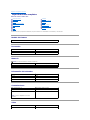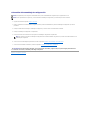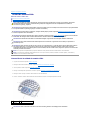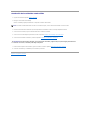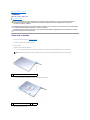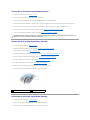Dell Adamo XPS Manual de usuario
- Categoría
- Cuadernos
- Tipo
- Manual de usuario

ManualdeserviciodeAdamoXPS™
Notas, precauciones y avisos
Lainformacióncontenidaenestedocumentopuedemodificarsesinavisoprevio.
©2009DellInc.Todoslosderechosreservados.
QuedaestrictamenteprohibidalareproduccióndeestematerialencualquierformasinlaautorizaciónporescritodeDellInc.
Marcas comerciales utilizadas en este texto: Dell, el logotipo de DELL, Dell Adamo y XPS son marcas comerciales de Dell Inc.; Bluetooth es una marca comercial registrada
propiedad de Bluetooth SIG, Inc. y que Dell utiliza bajo licencia; Intel y Centrino son marcas comerciales registradas y Core es una marca comercial de Intel Corporation en EE.UU y
enotrospaíses;Microsoft y Windows sonmarcascomercialesomarcascomercialesregistradasdeMicrosoftCorporationenEstadosUnidosy/oenotrospaíses; Blu-ray Disc es una
marca comercial de Blu-ray Disc Association.
Este documento puede incluir otras marcas comerciales y nombres comerciales para referirse a las entidades que son propietarias de los mismos o a sus productos. Dell Inc.
renunciaacualquierinteréssobrelapropiedaddemarcasynombrescomercialesquenoseanlossuyos.
Modelo reglamentario: P02S Tipo reglamentario: P02S001 Noviembre de 2009 Rev. A00
Uso del ordenador
Antes de comenzar
Pantalla
Baterías
Ensamblaje del reposamanos
Teclado
Módulodememoria
Unidaddeestadosólido
MódulointernocontecnologíainalámbricaBluetooth
Tarjeta WLAN
Ensamblajederefrigeración
Tarjetas dependientes
Placa base
Ensamblaje de la pantalla
Ensamblaje de la pantalla
Cubierta de la base
ActualizacióndelBIOS
ProgramadeConfiguracióndelsistema
Solucióndeproblemas
Reinstalacióndesoftware
Obtencióndeayuda
Especificaciones completas
NOTA: unaNOTAindicainformaciónimportantequeleayudaaconseguirunmejorrendimientodesuordenador.
PRECAUCIÓN:unaPRECAUCIÓNindicaunposibledañoalhardwareolapérdidadedatossinosesiguenlasinstrucciones.
AVISO: unmensajedeAVISOindicaelriesgodedañosmateriales,lesionesoinclusolamuerte.

Regresaralapáginadecontenido
Cubierta de la base
ManualdeserviciodeAdamoXPS™
Extraccióndelacubiertadelabase
Colocacióndelacubiertadelabase
Extraccióndelacubiertadelabase
1. Siga las instrucciones del apartado Antes de comenzar.
2. Extraiga la placa base (consulte el apartado Extraccióndelaplacabase).
3. Retire el ensamblaje de la pantalla (consulte el apartado Extraccióndelensamblajedelapantalla).
4. Extraiga la tarjeta dependiente derecha (consulte el apartado Extraccióndelatarjetadependientederecha).
5. Extraiga la tarjeta dependiente izquierda (consulte el apartado Extraccióndelatarjetadependienteizquierda).
6. Extraigalabateríapuente(consulteelapartadoExtraccióndelabateríapuente).
7. Retire los dos tornillos que fijan los contrapesos a la cubierta de la base.
8. Levante y extraiga los contrapesos de la cubierta de la base.
Colocacióndelacubiertadelabase
1. Siga las instrucciones del apartado Antes de comenzar.
2. Utilice el adhesivo de los contrapesos para adherirlos a la cubierta de la base.
3. Vuelva a colocar los dos tornillos que fijan los contrapesos a la cubierta de la base.
4. Vuelvaacolocarlabateríapuente(consulteelapartadoColocacióndelabateríapuente).
AVISO: antes de trabajar en el interior del ordenador, siga las instrucciones de seguridad que se entregan con el ordenador. Para obtener
informaciónadicionalsobreprácticasrecomendadasdeseguridad,visitelapáginadeiniciosobreelcumplimientodenormativasen
www.dell.com/regulatory_compliance.
PRECAUCIÓN:paraevitardescargaselectrostáticas,toquetierramedianteelusodeunamuñequeradeconexiónatierraotoqueperiódicamente
unasuperficiemetálicanopintada(porejemplo,unconectordelordenador).
PRECAUCIÓN:sólountécnicocertificadodeberealizarreparacionesenelordenador.Lagarantíanocubrelosdañosporreparacionesno
autorizadas por Dell.
PRECAUCIÓN:paraevitardañosenlaplacabase,extraigalabateríaprincipal(consulteelapartadoExtraccióndelabateríadelordenador)
antes de manipular el interior del ordenador.
1
Tornillos (2)
2
Contrapesos (2)

5. Vuelva a colocar la tarjeta dependiente izquierda (consulte el apartado Colocacióndelatarjetadependienteizquierda).
6. Vuelva a colocar la tarjeta dependiente derecha (consulte el apartado Colocacióndelatarjetadependientederecha).
7. Vuelva a colocar la placa base (consulte el apartado Sustitucióndelaplacabase).
8. Vuelva a colocar el ensamblaje de la pantalla (consulte el apartado Colocacióndelensamblajedelapantalla).
9. Encienda el ordenador.
Regresaralapáginadecontenido
PRECAUCIÓN:Antesdeencenderelordenador,vuelvaacolocartodoslostornillosyasegúresedequenoquedaningunoperdidodentrodel
ordenador.Sinolohace,elordenadorpodríallegaraestropearse.

Regresaralapáginadecontenido
Baterías
ManualdeserviciodeAdamoXPS™
Extraccióndelabateríadelordenador
Colocacióndelabateríadelordenador
Extraccióndelabateríadeceldadelespesordeunamoneda
Sustitucióndelabateríadeceldadelespesordeunamoneda
Extraccióndelabateríapuente
Colocacióndelabateríapuente
Extraccióndelabateríadelordenador
1. Siga las instrucciones del apartado Antes de comenzar.
2. Délelavueltaalordenador.
3. Desliceysostengaelpasadordeliberacióndelabatería.
4. Medianteelagarredelabateríadelordenador,presionelabateríahaciaelordenadorygírelahaciaarriba.
5. Levantelabateríadelordenadorparaextraerla.
Colocacióndelabateríadelordenador
AVISO: antes de trabajar en el interior del ordenador, siga las instrucciones de seguridad que se entregan con el ordenador. Para obtener
informaciónadicionalsobreprácticasrecomendadasdeseguridad,visitelapáginadeiniciosobreelcumplimientodenormativasen
www.dell.com/regulatory_compliance.
PRECAUCIÓN:paraevitardescargaselectrostáticas,toquetierramedianteelusodeunamuñequeradeconexiónatierraotoqueperiódicamente
unasuperficiemetálicanopintada(porejemplo,unconectordelordenador).
PRECAUCIÓN:paraevitardañosenlaplacabase,extraigalabateríaprincipal(consulteelapartadoExtraccióndelabateríadelordenador)
antes de manipular el interior del ordenador.
PRECAUCIÓN:paraevitardañosenelordenador,utiliceúnicamentelabateríadiseñadaespecíficamenteparaesteordenadorDell™.Noutilice
bateríasdiseñadasparaotrosordenadoresDell.
1
Agarre
2
Pasadordeliberacióndelabatería
3
Bateríadelordenador

1. Siga las instrucciones del apartado Antes de comenzar.
2. Alineelabateríadelordenadorenelcompartimentodelabatería.
3. Girelabateríahaciaelordenadorhastaqueencajeensusitio.
Extraccióndelabateríadeceldadelespesordeunamoneda
1. Siga las instrucciones del apartado Antes de comenzar.
2. Extraigalabateríadelordenador(consulteelapartadoExtraccióndelabateríadelordenador).
3. Levante la pantalla (consulte el apartado Cómoabrirlapantalla).
4. Extraiga el ensamblaje del reposamanos (consulte el apartado Extraccióndelensamblajedelreposamanos).
5. Desconecteelcabledelabateríadeceldadelespesordeunamonedadelconectordelaplacabase.
6. Elcabledelabateríadeceldadelespesordeunamonedaseconectaalaplacabase.Conlaayudadeuninstrumentodeplásticoacabadoenpunta,
retirelabateríadeceldadelespesordeunamonedadelaplacabase.
Sustitucióndelabateríadeceldadelespesordeunamoneda
1. Siga las instrucciones del apartado Antes de comenzar.
2. Utiliceeladhesivodelabateríadeceldadelespesordeunamonedaparaadherirloalaplacabase.
3. Conecteelcabledelabateríadeceldadelespesordeunamonedaalconectordelaplacabase.
4. Vuelva a colocar el ensamblaje del reposamanos (consulte el apartado Colocacióndelensamblajedelreposamanos).
5. Vuelvaacolocarlabateríadelordenador(consulteelapartadoColocacióndelabateríadelordenador).
Extraccióndelabateríapuente
1
Conectordelabateríadeceldadel
espesor de una moneda
2
Bateríadeceldadelespesorde
una moneda
PRECAUCIÓN:antesdeencenderelordenador,vuelvaacolocartodoslostornillosyasegúresedequenoquedaningunoperdidodentrodel
ordenador.Sinolohace,elordenadorpodríallegaraestropearse.

1. Siga las instrucciones del apartado Antes de comenzar.
2. Extraigalabateríadelordenador(consulteelapartadoExtraccióndelabateríadelordenador).
3. Abra la pantalla (consulte el apartado Cómoabrirlapantalla).
4. Extraiga el ensamblaje del reposamanos (consulte el apartado Extraccióndelensamblajedelreposamanos).
5. Desconecteelcabledelabateríapuentedelconectordelatarjetadependienteizquierda.
6. Labateríapuenteestápegadaalacubiertadelabase.Conlaayudadeuninstrumentodeplásticoacabadoenpunta,retirelabateríapuentedela
cubierta de la base.
Colocacióndelabateríapuente
1. Siga las instrucciones del apartado Antes de comenzar.
2. Utiliceeladhesivodelabateríapuenteparaadherirlaalacubiertadelabase.
3. Conecteelcabledelabateríapuentealconectordelatarjetadependienteizquierda.
4. Vuelva a colocar el ensamblaje del reposamanos (consulte el apartado Colocacióndelensamblajedelreposamanos).
5. Vuelvaacolocarlabateríadelordenador(consulteelapartadoColocacióndelabateríadelordenador).
Regresaralapáginadecontenido
1
Conectordelabateríapuente
2
Bateríapuente
PRECAUCIÓN:antesdeencenderelordenador,vuelvaacolocartodoslostornillosyasegúresedequenoquedaningunoperdidodentrodel
ordenador.Sinolohace,elordenadorpodríallegaraestropearse.

Regresaralapáginadecontenido
Antes de comenzar
ManualdeserviciodeAdamoXPS™
Herramientas recomendadas
Apagado del ordenador
Antes de trabajar en el interior de su ordenador
Enestedocumentosedescribenlosprocedimientospararetirareinstalarloscomponentesdelordenador.Amenosqueseseñalelocontrario,cada
procedimiento asume que existen las siguientes condiciones:
l Ha realizado los pasos descritos en los apartados Apagado del ordenador y Antes de trabajar en el interior de su ordenador.
l Haleídolainformaciónsobreseguridadincluidaensuordenador.
l Sepuedecambiaruncomponenteo,sisehaadquiridoporseparado,sepuedeinstalarrealizandoelprocedimientodeextracciónenordeninverso.
Herramientas recomendadas
Los procedimientos de este documento pueden requerir el uso de las siguientes herramientas:
l Destornillador T5 Torx
l Un destornillador Phillips
l Instrumentodeplásticoacabadoenpunta
l ProgramadeactualizaciónejecutableBIOSdisponibleensupport.dell.com
Apagado del ordenador
1. Guarde y cierre todos los archivos abiertos y salga de todos los programas activos.
2. Apague el ordenador.
Haga clic en Inicio ® Apagar.
3. El ordenador se apaga una vez finalizado el proceso de cierre del sistema operativo.
4. Asegúresedequeelordenadorylosdispositivosconectadosesténapagados.Sinoseapaganautomáticamentealcerrarelsistemaoperativo,
mantengapresionadoelbotóndeencendidodurantealmenos8ó10segundoshastaapagarelordenador.
Antes de trabajar en el interior de su ordenador
Apliquelassiguientespautasdeseguridadparaprotegerelordenadorcontraposiblesdañosygarantizarsupropiaseguridadpersonal.
PRECAUCIÓN:paraevitarlapérdidadedatos,guardetodoslosarchivosquetengaabiertosyciérrelos,ysalgadetodoslosprogramasantesde
apagar el ordenador.
AVISO: antes de trabajar en el interior del ordenador, siga las instrucciones de seguridad que se entregan con el ordenador. Para obtener
informaciónadicionalsobreprácticasrecomendadasdeseguridad,visitelapáginadeiniciosobreelcumplimientodenormativasen
www.dell.com/regulatory_compliance.
PRECAUCIÓN:paraevitardescargaselectrostáticas,toquetierramedianteelusodeunamuñequeradeconexiónatierraotoqueperiódicamente
unasuperficiemetálicanopintada(porejemplo,unconectordelordenador).
PRECAUCIÓN:manipule los componentes y las tarjetas con cuidado. No toque los componentes o contactos de una tarjeta. Sostenga las tarjetas
porsusbordesoporsusoportemetálicodemontaje.Sujeteuncomponente,comounprocesador,porsusbordesynoporsuspatas.
PRECAUCIÓN:sólountécnicocertificadodeberealizarreparacionesenelordenador.Lagarantíanocubrelosdañosporreparacionesno
autorizadasporDell™.
PRECAUCIÓN:cuandodesconecteuncable,tiredesuconectorodesulengüetadetiro,ynodelcablemismo.Algunoscablestienenconectores
conlengüetasdebloqueo;sivaadesconectaruncabledeestetipo,antespresionelaslengüetasdebloqueo.Cuandosepareconectores,
manténgalosalineadosparaevitardoblarlaspatasdeconexión.Además,antesdeconectaruncable,asegúresedequelosdosconectoresestén
orientados y alineados correctamente.
PRECAUCIÓN:paraevitardañosenelordenador,realicelospasossiguientesantesdecomenzaratrabajardentrodelordenador.

1. Asegúresedequelasuperficiedetrabajoseallanayestélimpiaparaevitarqueserayelacubiertadelordenador.
2. Apague el ordenador (consulte el apartado Apagado del ordenador).
3. Desconectesuordenadorytodoslosdispositivosconectadosdelastomasdealimentacióneléctrica.
4. Coloque el ordenador contra un objeto que sirva de apoyo antes de empezar a extraer o colocar componentes.
Regresaralapáginadecontenido
PRECAUCIÓN:paraevitardañosenlaplacabase,extraigalabateríadelordenador(consulteelapartadoExtraccióndelabateríadelordenador)
antes de manipular el interior del ordenador.
PRECAUCIÓN:paraevitardañosenlasbisagrasdelapantalla,asegúresedenoajustarelánguloentrelapantallaylabasedelordenador
despuésdeextraerelensamblajedelreposamanos.

Regresaralapáginadecontenido
ActualizacióndelBIOS
ManualdeserviciodeAdamoXPS™
1. Encienda el ordenador.
2. Vaya a support.dell.com.
3. Haga clic en Drivers & Downloads (Controladores y descargas)® Select Model (Seleccionar modelo).
4. LocaliceelarchivodeactualizacióndeBIOSdesuordenador:
Si tiene la Etiqueta de servicio de su ordenador:
a. Haga clic en Enter a Service Tag (Introducir una Etiqueta de servicio).
b. Escriba la Etiqueta de servicio de su ordenador en el campo Enter a service tag: (Introduzca la etiqueta de servicio), haga clic en Go (Ir) y vaya
al paso 5.
Si no tiene la Etiqueta de servicio de su ordenador:
a. Seleccione el tipo de producto en la lista Select Your Product Family (Seleccionar familia de productos).
b. Seleccione la marca de producto en la lista Select Your Product Line(Seleccionarlíneadeproductos).
c. SeleccioneelnúmerodemodelodeproductoenlalistaSelect Your Product Model (Seleccionar modelo de producto).
d. Haga clic en Confirm (Confirmar).
5. Enlapantallaapareceráunalistaderesultados.HagaclicenBIOS.
6. Haga clic en Download Now (Descargarahora)paradescargarelúltimoarchivoBIOS.AparecelaventanaFile Download (Descarga de archivos).
7. Haga clic en Save (Guardar) para guardar el archivo en su escritorio. El archivo se descarga al escritorio.
8. Haga clic en Close (Cerrar) si aparece la ventana Download Complete (Descarga completa). Aparece el icono del archivo en el escritorio con el mismo
nombrequeelarchivodeactualizacióndelBIOSquesedescargó.
9. Haga doble clic en el icono del archivo en el escritorio y siga las instrucciones que se muestran en pantalla.
Regresaralapáginadecontenido
NOTA: laEtiquetadeserviciodelordenadorseencuentraenelcompartimentodelabatería.Paraobtenermásinformaciónconsulteelapartado
UbicacióndelaEtiquetadeservicioyelCódigodeserviciorápido.
NOTA: si ha seleccionado un modelo diferente y desea empezar de nuevo, haga clic en Start Over (Empezar de nuevo) en la parte superior
derechadelmenú.

Regresaralapáginadecontenido
MódulointernocontecnologíainalámbricaBluetooth
ManualdeserviciodeAdamoXPS™
ExtraccióndelatarjetaBluetooth
ColocacióndelatarjetaBluetooth
ExtraccióndelatarjetaBluetooth
1. Siga las instrucciones del apartado Antes de comenzar.
2. Extraigalabateríadelordenador(consulteelapartadoExtraccióndelabateríadelordenador).
3. Abra la pantalla (consulte el apartado Cómoabrirlapantalla).
4. Extraiga el ensamblaje del reposamanos (consulte el apartado Extraccióndelensamblajedelreposamanos).
5. ExtraigaeltornilloquefijalatarjetaBluetooth™alatarjetadependientederecha.
6. Levante la tarjeta Bluetooth para desconectarla del conector de la tarjeta dependiente derecha.
7. DélelavueltaalatarjetaBluetooth.
8. Desconecte el cable de antena azul de la tarjeta Bluetooth.
ColocacióndelatarjetaBluetooth
1. Siga las instrucciones del apartado Antes de comenzar.
2. Conecte el cable de antena azul a la tarjeta Bluetooth.
3. DélelavueltaalatarjetaBluetooth.
4. Alinee el conector de la tarjeta Bluetooth con el conector de la tarjeta dependiente derecha y presione para conectar la tarjeta Bluetooth a la tarjeta
dependiente derecha.
AVISO: antes de trabajar en el interior del ordenador, siga las instrucciones de seguridad que se entregan con el ordenador. Para obtener
informaciónadicionalsobreprácticasrecomendadasdeseguridad,visitelapáginadeiniciosobreelcumplimientodenormativasen
www.dell.com/regulatory_compliance.
PRECAUCIÓN:paraevitardescargaselectrostáticas,toquetierramedianteelusodeunamuñequeradeconexiónatierraotoqueperiódicamente
unasuperficiemetálicanopintada(porejemplo,unconectordelordenador).
PRECAUCIÓN:paraevitardañosenlaplacabase,extraigalabateríaprincipal(consulteelapartadoExtraccióndelabateríadelordenador)
antes de manipular el interior del ordenador.
PRECAUCIÓN:sólountécnicocertificadodeberealizarreparacionesenelordenador.Lagarantíanocubrelosdañosporreparacionesno
autorizadasporDell™.
1
Tornillo
2
Tarjeta Bluetooth

5. Vuelva a colocar el tornillo que fija la tarjeta Bluetooth a la tarjeta dependiente derecha.
6. Vuelva a colocar el ensamblaje del reposamanos (consulte el apartado Colocacióndelensamblajedelreposamanos).
7. Vuelvaacolocarlabateríadelordenador(consulteelapartadoColocacióndelabateríadelordenador).
Regresaralapáginadecontenido
PRECAUCIÓN:antesdeencenderelordenador,vuelvaacolocartodoslostornillosyasegúresedequenoquedaningunoperdidodentrodel
ordenador.Sinolohace,elordenadorpodríallegaraestropearse.

Regresaralapáginadecontenido
Especificaciones completas
ManualdeserviciodeAdamoXPS™
Enestedocumentoseproporcionainformaciónquepuedenecesitarenlaactualizacióndecontroladoresydelordenador.
Modelo del sistema
Procesador
Memoria
Informacióndelordenador
Comunicaciones
Vídeo
Modelo del sistema
Procesador
Memoria
Informacióndelordenador
Comunicaciones
Vídeo
Audio
Cámara
Unidades
Puertos y conectores
Pantalla
Batería
Adaptador de CA
Característicasfísicas
Entorno
DellAdamo™XPS™
Tipo
Intel® Core™2DuoSU9400
CachéL2
Compartida de 3 MB
Frecuencia de bus externa
800 MHz
NOTA: no se puede actualizar la memoria del ordenador.
Tipo
SDRAM DDR3 de canal dual y 800 MHz
Configuración
4 GB
Conjunto de chips
Mobile Intel 4 Series Express
Bus PCI
32 bits
Amplitud del bus de datos
64 bits
Amplitud del bus de DRAM
Canal dual de 128 bits
LANinalámbrica802.11n
Intel®Ultimate N WiFi Link 5300
Bluetooth
Bluetooth 2.1 + Velocidad de datos mejorada (EDR)
Adaptador de red
NOTA: seenvíaunadaptadorderedconel
ordenador.
USB 10/100 externo
Tipo
Intel Graphics Media Accelerator
Bus de datos
PCI-E interno

Audio
Cámara
Unidades
Puertos y conectores
Pantalla
Batería
Controladora
GMA X4500HD
Memoria
Búferdetramacompartidade256MB
Tipo
Intel High Definition Audio 2.0
Controladora
Realtek ALC269
Altavoz
Un altavoz mono
Micrófono
Unmicrófonodigital
Auriculares
Unconectorparaauricularesestéreode3,5mm
NOTA: lacámaradelordenadoradmitelafuncióndereconocimientofacial.
Píxel
2.0megapíxeles
Resolución
1600 (H) x 1200 (V)
Interna
Unidaddeestadosólidode128GB
Externa
l Unidad de disco duro SATA USB opcional de
250 GB o 500 GB
l Unidad DVD+/-RW de doble capa opcional y
unidad Blu-Ray Disc™
USB
Dos conectores de 4 patas compatibles con USB 2.0
Auriculares
Unconectorparaauricularesestéreode3,5mm
DisplayPort
Un conector de 20 patas
NOTA: seenvíaunadaptadorDisplayPortaDVIconelordenador.
Tipo
LCD TFT de matriz activa
Dimensiones(áreavisible)
Altura
Anchura
Diagonal
296,4 mm (11,67 pulgadas)
166,6 mm (6,56 pulgadas)
340,4 mm (13,4 pulgadas)
Consumodeenergía(máximo)
4,3 W
Resolución
1366 x 768
NOTA: elordenadordisponedeunabateríapuenteinternaquelepermitesustituirlabateríaprincipalagotadaporotranuevamientraselordenadorse
encuentraenmododesuspensión.Noesnecesarioapagarelordenadorparasustituirlabatería.
Tipo
Paquetedebateríadeionesdelitio- Paquete
estándarde20W/hora
Paquetedebateríadeionesdelitio- Paquete
ampliado de 40 W/hora

Adaptador de CA
Característicasfísicas
Entorno
Dimensiones
296x39,5x8,9mm(paqueteestándar)
296 x 39,5 x 16,7 mm (paquete ampliado)
Peso
20 W/h
40 W/h
De 164 g a 175 g
De 290 g a 298 g
Voltaje
11,1 V (nominal)
EE.UU/México/Canadá
Tipo
DA45NM102-00
Voltaje de entrada (nominal)
100 V–240 V (nominal)
Intensidaddeentrada(máxima)
1,5 A (continua)
Frecuencia de entrada
50 Hz-60 Hz (nominal de una sola fase)
Potenciadesalida(máxima)
45W
Corrientedesalida(máxima)
3,21 A
Dimensiones
Longitud
Anchura
Altura
117,6 mm (4,63 pulgadas)
68,6 mm (2,7 pulgadas)
16,8 mm (0,66 pulgadas)
Peso(máximo)
195 g (sin cable adaptador de CA)
Demáspaíses
Tipo
DA45NM103-00
Voltaje de entrada (nominal)
100 V–240 V (nominal)
Intensidaddeentrada(máxima)
1,5 A (continua)
Frecuencia de entrada
50 Hz-60 Hz (nominal de una sola fase)
Potenciadesalida(máxima)
45W
Corrientedesalida(máxima)
3,21 A
Dimensiones
Longitud
Anchura
Altura
114,4 mm (4,5 pulgadas)
68,6 mm (2,7 pulgadas)
Entre 16,8 mm (0,66 pulgadas) y 23,3 mm (0,91
pulgadas)
Peso(máximo)
201 g (sin cable adaptador de CA)
Dimensiones
Profundidad
Anchura
Altura
273,9 mm (10,78 pulgadas)
339,9 mm (13,38 pulgadas)
9,99 mm (0,39 pulgadas)
Peso (aproximado)
1,44 kg (3,17 lb)
Intervalo de temperatura
Funcionamiento:de0°Ca35°C(de32°Fa95°F)
Almacenamiento: –40°Ca65°C(de–40°Fa149°
F)
Humedadrelativamáxima
En funcionamiento: de 10% a 90% (sin
condensación)
Enalmacenamiento:de5%a95%(sincondensación)

Regresaralapáginadecontenido
Vibraciónmáxima
En funcionamiento: 0,66 GRMS
En almacenamiento: 1,3 GRMS
Impactomáximo
En funcionamiento: 110 G
En almacenamiento: 163 G
Altitud(máxima):
En funcionamiento
–15,2 a 3048 m
(–50 a 10 000 pies)
En almacenamiento
–15,2 a 10.668 m
(–50 a 35.000 pies)
Niveldecontaminaciónatmosférica
G2 o menos de acuerdo con ISAS71.04-1985

Regresaralapáginadecontenido
Ensamblajederefrigeración
ManualdeserviciodeAdamoXPS™
Extraccióndelensamblajederefrigeración
Colocacióndelensamblajederefrigeración
Extraccióndelensamblajederefrigeración
1. Siga las instrucciones del apartado Antes de comenzar.
2. Extraigalabateríadelordenador(consulteelapartadoExtraccióndelabateríadelordenador).
3. Levante la pantalla (consulte el apartado Cómoabrirlapantalla).
4. Extraiga el ensamblaje del reposamanos (consulte el apartado Extraccióndelensamblajedelreposamanos).
5. Retirelosseistornilloscautivosquesujetanelensamblajederefrigeraciónalaplacabase.
6. Extraigaelensamblajederefrigeracióndelaplacabase.
AVISO: antes de trabajar en el interior del ordenador, siga las instrucciones de seguridad que se entregan con el ordenador. Para obtener
informaciónadicionalsobreprácticasrecomendadasdeseguridad,visitelapáginadeiniciosobreelcumplimientodenormativasen
www.dell.com/regulatory_compliance.
AVISO: siextraeelensamblajederefrigeracióndelordenadorcuandoestécaliente,notoquesucarcasametálica.
PRECAUCIÓN:paraevitardescargaselectrostáticas,toquetierramedianteelusodeunamuñequeradeconexiónatierraotoqueperiódicamente
unasuperficiemetálicanopintada(porejemplo,unconectordelordenador).
PRECAUCIÓN:paraevitardañosenlaplacabase,extraigalabateríaprincipal(consulteelapartadoExtraccióndelabateríadelordenador)
antes de manipular el interior del ordenador.
PRECAUCIÓN:sólountécnicocertificadodeberealizarreparacionesenelordenador.Lagarantíanocubrelosdañosporreparacionesno
autorizadas por Dell.
NOTA: lostornillosquesujetanelensamblajederefrigeracióntienendistintostamaños.Tomenotadelaubicaciónyeltamañodelostornillosa
medida que los retire para que pueda volver a colocarlos correctamente.
NOTA: loscablesdelaantenaseencuentranbajoelensamblajederefrigeración;tomenotadecómoestáncolocados,asícomodelacolocación
de la cinta alrededor del teclado.
1
Tornillos (6)
2
Ensamblajederefrigeración

Colocacióndelensamblajederefrigeración
1. Siga las instrucciones del apartado Antes de comenzar.
2. Retireelrecubrimientodelaalmohadilladerefrigeracióntérmicayadhieralaalmohadillaalapartedelensamblajederefrigeraciónquecubreel
procesador.
3. Coloqueloscablesdelaantenabajoelensamblajederefrigeraciónyvuelvaacolocarlacintaalrededordelteclado.
4. Coloqueelensamblajederefrigeraciónenlaplacabase.
5. Vuelvaacolocarlosseistornilloscautivosquesujetanelensamblajederefrigeraciónalaplacabase.
6. Vuelva a colocar el ensamblaje del reposamanos (consulte el apartado Colocacióndelensamblajedelreposamanos).
7. Vuelvaacolocarlabateríadelordenador(consulteelapartadoColocacióndelabateríadelordenador).
Regresaralapáginadecontenido
NOTA: paragarantizarqueseconsiguelaconductividadtérmica,utilicelaalmohadilladerefrigeraciónqueseproporcionaenelkit.
NOTA: enesteprocedimientosesuponequeyasehaextraídoelensamblajederefrigeraciónyqueestálistoparavolveracolocarlo.
NOTA: lostornillosquesujetanelensamblajederefrigeracióntienendistintostamaños.Asegúresedequecolocalostornillosadecuadosenel
ensamblajederefrigeración.
PRECAUCIÓN:antesdeencenderelordenador,vuelvaacolocartodoslostornillosyasegúresedequenoquedaningunoperdidodentrodel
ordenador.Sinolohace,elordenadorpodríallegaraestropearse.

Regresaralapáginadecontenido
Ensamblaje de la pantalla
ManualdeserviciodeAdamoXPS™
Extraccióndelensamblajedelapantalla
Colocacióndelensamblajedelapantalla
Extraccióndelensamblajedelapantalla
1. Siga las instrucciones del apartado Antes de comenzar.
2. Extraigalabateríadelordenador(consulteelapartadoExtraccióndelabateríadelordenador).
3. Levante la pantalla (consulte el apartado Cómoabrirlapantalla).
4. Extraiga el ensamblaje del reposamanos (consulte el apartado Extraccióndelensamblajedelreposamanos).
5. RetirelatarjetaBluetooth™(consulteelapartadoExtraccióndelatarjetaBluetooth).
6. Extraiga la tarjeta WLAN (consulte el apartado ExtraccióndelatarjetaWLAN).
7. Tomenotadelacolocacióndeloscablesdelaantenaylaubicacióndelacinta.
8. Desconecte los siguientes cables de sus conectores correspondientes de la placa base:
l cabledelapantalla:levantelalengüetaytiredelcableparasepararlodelconector.
l cabledelaplacadeE/Sizquierda:levantelalengüetaytiredelcableparasepararlodelconector.
l cabledelindicadordebatería:tiredelcableparasepararlodelconector.
l cabledealimentacióndeladaptadordeCA:tiredelcableparasepararlodelconector.
l cabledelaplacadeE/Sderecha:levantelalengüetaytiredelcableparasepararlodelconector.
AVISO: antes de trabajar en el interior del ordenador, siga las instrucciones de seguridad que se entregan con el ordenador. Para obtener
informaciónadicionalsobreprácticasrecomendadasdeseguridad,visitelapáginadeiniciosobreelcumplimientodenormativasen
www.dell.com/regulatory_compliance.
PRECAUCIÓN:paraevitardescargaselectrostáticas,toquetierramedianteelusodeunamuñequeradeconexiónatierraotoqueperiódicamente
unasuperficiemetálicanopintada(porejemplo,unconectordelordenador).
PRECAUCIÓN:sólountécnicocertificadodeberealizarreparacionesenelordenador.Lagarantíanocubrelosdañosporreparacionesno
autorizadasporDell™.
PRECAUCIÓN:paraevitardañosenlaplacabase,extraigalabateríaprincipal(consulteelapartadoExtraccióndelabateríadelordenador)
antes de manipular el interior del ordenador.
1
Conector del cable de la
pantalla
2
Conector del cable de la placa de E/S
izquierda
3
Conector del cable de
alimentacióndebatería
4
Conectordelcabledealimentación
del adaptador de CA

9. Quite los dos tornillos que fijan el ensamblaje de la pantalla a la base del ordenador.
10. Deslice y retire la base del ordenador del ensamblaje de la pantalla.
Colocacióndelensamblajedelapantalla
1. Siga las instrucciones del apartado Antes de comenzar.
2. Coloque la base del ordenador en su sitio y coloque los dos tornillos que fijan el ensamblaje de la pantalla a la base del ordenador.
3. Coloqueloscablesdelaantenayfíjelosconcintasiesnecesario.
4. Conecte los siguientes cables de sus conectores correspondientes de la placa base:
l Cable de la pantalla
l Cable de la placa de E/S izquierda
l Cabledelindicadordebatería
l CabledealimentacióndeladaptadordeCA
l Cable de la placa de E/S derecha
5. VuelvaacolocarlatarjetaBluetooth™(consulteelapartadoColocacióndelatarjetaBluetooth).
6. Vuelva a colocar la tarjeta WLAN (consulte el apartado ColocacióndelatarjetaWLAN).
7. Vuelva a colocar el ensamblaje del reposamanos (consulte el apartado Colocacióndelensamblajedelreposamanos).
8. Vuelvaacolocarlabateríadelordenador(consulteelapartadoColocacióndelabateríadelordenador).
Regresaralapáginadecontenido
5
Conector del cable de la placa
de E/S derecha
6
Cables de la antena (2 juegos)
1
Tornillos (2)
NOTA: retireelpaneldelaetiquetadeserviciosiestácolocandoelensamblajedelapantalla(consulteelapartadoExtraccióndelpaneldelaEtiqueta
de servicio).
NOTA: vuelvaacolocarelpaneldelaetiquetadeserviciosiestácolocandoelensamblajedepantalla(consulteelapartadoColocacióndelpaneldela
Etiqueta de servicio).
PRECAUCIÓN:antesdeencenderelordenador,vuelvaacolocartodoslostornillosyasegúresedequenoquedaningunoperdidodentrodel
ordenador.Sinolohace,elordenadorpodríallegaraestropearse.

Regresaralapáginadecontenido
Unidaddeestadosólido
ManualdeserviciodeAdamoXPS™
Extraccióndelaunidaddeestadosólido
Sustitucióndelaunidaddeestadosólido
Extraccióndelaunidaddeestadosólido
1. Siga las instrucciones del apartado Antes de comenzar.
2. Extraigalabateríadelordenador(consulteelapartadoExtraccióndelabateríadelordenador).
3. Abra la pantalla (consulte el apartado Cómoabrirlapantalla).
4. Extraiga el ensamblaje del reposamanos (consulte el apartado Extraccióndelensamblajedelreposamanos).
5. Extraigaeltornilloquefijalaunidaddeestadosólidoalabasedelordenador.
6. Desliceylevantelaunidaddeestadosólidoparadesconectarladelconectordelatarjetadependientederecha.
AVISO: antes de trabajar en el interior del ordenador, siga las instrucciones de seguridad que se entregan con el ordenador. Para obtener
informaciónadicionalsobreprácticasrecomendadasdeseguridad,visitelapáginadeiniciosobreelcumplimientodenormativasen
www.dell.com/regulatory_compliance.
PRECAUCIÓN:paraevitardescargaselectrostáticas,toquetierramedianteelusodeunamuñequeradeconexiónatierraotoqueperiódicamente
unasuperficiemetálicanopintada(porejemplo,unconectordelordenador).
PRECAUCIÓN:paraevitardañosenlaplacabase,extraigalabateríaprincipal(consulteelapartadoExtraccióndelabateríadelordenador)
antes de manipular el interior del ordenador.
PRECAUCIÓN:paraevitarlapérdidadedatos,apagueelordenador(consulteelapartadoApagado del ordenador) antes de extraer la unidad de
estadosólido.NoextraigalaunidaddeestadosólidomientraselordenadorestéEncendidooenestadodeSuspensión.
PRECAUCIÓN:lasunidadesdeestadosólidosonextremadamentefrágiles.Tengacuidadocuandomanipuleunidadesdeestadosólido.
PRECAUCIÓN:sólountécnicocertificadodeberealizarreparacionesenelordenador.Lagarantíanocubrelosdañosporreparacionesno
autorizadasporDell™.
PRECAUCIÓN:cuandodesconecteuncable,tiredesuconectorodesulengüetadetiro,ynodelcablemismo.Algunoscablestienenconectores
conlengüetasdebloqueo;sivaadesconectaruncabledeestetipo,antespresionelaslengüetasdebloqueo.Cuandosepareconectores,
manténgalosalineadosparaevitardoblarlaspatasdeconexión.Además,antesdeconectaruncable,asegúresedequelosdosconectoresestén
orientados y alineados correctamente.
NOTA: Dellnogarantizalacompatibilidadniproporcionaasistenciatécnicaparalasunidadesdeestadosólidodeotrosfabricantes.
NOTA: sivaainstalarunaunidaddeestadosólidodesdeunrecursoquenoseaDell,tendráqueinstalarunsistemaoperativo,controladoresy
utilidadesenlanuevaunidaddeestadosólido.
1
Tornillo
2
Unidaddeestadosólido
3
Conector
PRECAUCIÓN:cuandolaunidaddeestadosólidonoestéenelordenador,guárdelaenunembalajeprotectorantiestático.

Sustitucióndelaunidaddeestadosólido
1. Siga las instrucciones del apartado Antes de comenzar.
2. Extraiga la nueva unidad de su embalaje.
Conserveelembalajeoriginalparaalmacenarotransportarlaunidaddeestadosólido.
3. Presionelaunidaddeestadosólidohastaqueestécompletamenteconectadaalconectordelatarjetadependientederecha.
4. Vuelvaacolocareltornilloquefijalaunidaddeestadosólidoalabasedelordenador.
5. Vuelva a colocar el ensamblaje del reposamanos (consulte el apartado Colocacióndelensamblajedelreposamanos).
6. Vuelvaacolocarlabateríadelordenador(consulteelapartadoColocacióndelabateríadelordenador).
7. Instaleelsistemaoperativodelordenador,segúnseanecesario.ConsulteelapartadoRestauracióndelsistemaoperativo.
8. Instale los controladores y las utilidades para el ordenador que necesite.
Regresaralapáginadecontenido
NOTA: silaunidaddeestadosólidoactualseenvióconunacubiertademylar,vuelvaacolocardichacubiertaenlanuevaunidad.
PRECAUCIÓN:antesdeencenderelordenador,vuelvaacolocartodoslostornillosyasegúresedequenoquedaningunoperdidodentrodel
ordenador.Sinolohace,elordenadorpodríallegaraestropearse.

Regresaralapáginadecontenido
Obtencióndeayuda
ManualdeserviciodeAdamoXPS™
Obtencióndeasistencia
Informaciónsobreproductos
Devolucióndeartículosparasureparaciónengarantíaoparaladevolucióndesuimporte
Antes de llamar
CómoponerseencontactoconDell
Obtencióndeasistencia
Si tiene problemas con su ordenador, puede realizar los siguientes pasos para diagnosticar y solucionar el problema:
1. Consulte el apartado Consejosparalasolucióndeproblemasparaobtenerinformaciónyconocerlosprocedimientoscorrespondientesalproblemadel
ordenador.
2. Consulte el apartado Dell DiagnosticsparaobtenerinformaciónsobrecómoejecutarDellDiagnostics(DiagnósticosDell).
3. Rellene la listadeverificacióndediagnósticos.
4. ConsultelaampliagamadeserviciosenlíneadeDelldisponiblesensupáginawebdeasistencia(support.dell.com) para obtener ayuda sobre la
instalaciónylosprocedimientosdesolucióndeproblemas.ConsulteelapartadoServiciosenlíneaparaobtenerunalistamásampliadelosrecursosde
asistenciadeDellenlínea.
5. Si los pasos descritos anteriormente no han resuelto el problema, consulte el apartado CómoponerseencontactoconDell.
CuandoelsistematelefónicoautomatizadodeDelllosolicite,marqueelcódigodeserviciorápidoparadirigirsullamadadirectamentealpersonaldeservicio
que corresponda.
Para obtener instrucciones sobre el uso del servicio de asistencia de Dell, consulte Asistenciatécnicayservicioalcliente.
Asistenciatécnicayservicioalcliente
ElserviciodeasistenciadeDellestádisponiblepararespondersuspreguntassobrehardwaredeDell™.Nuestropersonaldeasistenciautilizadiagnósticos
basadosenlosordenadoresparaproporcionarrespuestasrápidasyprecisas.
Para ponerse en contacto con el servicio de asistencia de Dell, consulte Antes de llamar para obtener los datos de contacto de su zona o vaya a
support.dell.com.
DellConnect
DellConnect™esunaherramientasencilladeaccesoenlíneaquepermitealosproveedoresdeservicioyasistenciadeDellaccederalordenadormediante
unaconexióndebandaancha,diagnosticarelproblemaysolucionarlo,todoellocontandoconlasupervisióndelpropiousuario.Paraobtenermás
información,visitewww.dell.com/dellconnect.
Serviciosenlínea
PuedeobtenermásinformaciónsobrelosproductosyserviciosdeDellenlossitioswebsiguientes:
l www.dell.com
l www.dell.com/ap(sóloparapaísesasiáticosydelPacífico)
l www.dell.com/jp(sóloparaJapón)
l www.euro.dell.com(sóloparaEuropa)
l www.dell.com/la(parapaísesdeLatinoaméricaydelCaribe)
l www.dell.ca(sóloparaCanadá)
NOTA: llamealserviciodeasistenciaDellSupportdesdeunteléfonosituadocercadelordenadorparaquepuedanguiarleenlosprocedimientos
necesarios.
NOTA: esposiblequeelsistemadecódigodeserviciourgentedeDellnoestédisponibleentodoslospaíses.
NOTA: algunosdelossiguientesserviciosnoestánsiempredisponiblesentodaslasáreasfueradelterritoriocontinentaldeEE.UU.Llameal
representantelocaldeDellparaobtenerinformaciónacercadedisponibilidad.

PuedeaccederalserviciodeasistenciadeDellatravésdelossiguientessitioswebydireccionesdecorreoelectrónico:
Sitios web de asistencia de Dell:
l support.dell.com
l support.jp.dell.com(sóloparaJapón)
l support.euro.dell.com(sóloparaEuropa)
DireccionesdecorreoelectrónicodeasistenciadeDell:
l la-[email protected](sóloparapaísesdeLatinoaméricaydelCaribe)
l [email protected](sóloparapaísesasiáticosydelPacífico)
DireccionesdecorreoelectrónicodemarketingyventasdeDell:
l [email protected] (sóloparapaísesasiáticosydelPacífico)
l [email protected](sóloparaCanadá)
Protocolodetransferenciadearchivos(FTP)anónimo:
l ftp.dell.com:conéctesecomousuarioanónimoyutilicesudireccióndecorreoelectrónicocomocontraseña.
Servicio automatizado para averiguar el estado de un pedido
Para comprobar el estado de un pedido de cualquier producto Dell que haya solicitado, puede dirigirse a support.dell.com o llamar al servicio automatizado de
estadodepedidos.Uncontestadorautomáticolepedirálosdatosnecesariosparabuscarelpedidoeinformarlesobresuestado.Paraobtenerelnúmerode
teléfonodesuregión,consulteelapartadoCómoponerseencontactoconDell.
Problemas con su pedido
Sitienealgúnproblemaconunpedido(porejemplo,faltaalgúncomponente,haycomponentesequivocadosolafacturaesincorrecta),póngaseencontacto
coneldepartamentodeatenciónalclientedeDell.Tengaamanolafacturaoelalbaráncuandorealicelallamada.Paraobtenerelnúmerodeteléfonodesu
región,consulteelapartadoCómoponerseencontactoconDell.
Informaciónsobreproductos
SinecesitainformaciónsobreotrosproductosdeDelldisponiblesosideseahacerunpedido,visiteelsitiowebdeDellenladirecciónwww.dell.com. Para
averiguarelnúmerodeteléfonoalquedebellamaroparahablarconunespecialistaenventas,consulteCómoponerseencontactoconDell.
Devolucióndeartículosparasureparaciónengarantíaoparaladevolucióndesu
importe
Preparetodoslosartículosquevayaadevolver,yaseaparasureparaciónbajogarantíaoparaqueledevuelvanelimporte,delamanerasiguiente:
1. LlameaDellparaobtenerunNúmerodeautorizaciónparadevolucióndematerialyanótelodemaneraclaraydestacadaenelexteriordelacaja.
Paraobtenerelnúmerodeteléfonodesuregión,consulteelapartadoCómoponerseencontactoconDell. Incluya una copia de la factura y una carta
quedescribalarazóndeladevolución.
2. Incluyaunacopiadelafacturayunacartaquedescribalarazóndeladevolución.
3. Incluyaunacopiadelalistadeverificacióndediagnósticos(consultelistadeverificacióndediagnósticos), en la que se indiquen las pruebas que ha
NOTA: antesdedevolverelproductoaDell,asegúresederealizarunacopiadeseguridaddelosdatosdelaunidaddeestadosólidodelproducto.
Eliminetodalainformaciónconfidencial,patentadaypersonal.Dellnoasumeningunaresponsabilidadporsuinformaciónpersonal,propietariao
confidencial,porlapérdidaocorrupcióndedatosniporlapérdidaodañosdelosmediosextraíblesincluidosenladevolución.

realizadoylosmensajesdeerrorquehayadevueltolaaplicaciónDellDiagnostics(consulteCómoponerseencontactoconDell).
4. Siladevoluciónesparaobteneruncréditoacambio,incluyatodoslosaccesorioscorrespondientesalartículoendevolución(cablesdealimentación,
disquetesdesoftware,guías,etc.).
5. Embale el equipo que vaya a devolver en el embalaje original (o uno equivalente).
Antes de llamar
UbicacióndelaEtiquetadeservicioyelCódigodeserviciorápido
LaetiquetadeservicioyelcódigodeserviciorápidosonnecesariosparaponerseencontactoconDellparaobtenerayuda.Estosdetallesayudanalsistema
deteléfonoautomatizadodeDelladirigirlasllamadasdemaneramáseficaz.
Puedeidentificarlaetiquetadeservicioyelcódigodeserviciorápidodelasmanerassiguientes:
l Laetiquetadeservicioyelcódigodeserviciorápidoseencuentranenelcompartimentodelabatería.Paraextraerlabateríadelordenadorconsulte
Extraccióndelabateríadelordenador.
l Laetiquetadeservicioapareceenlalistadelmenúdeseguridaddelprogramadeconfiguracióndelsistema.Paraobtenermásinformaciónacercade
cómoaccederalprogramadeconfiguracióndelsistema,consulteelapartadoAccesoalprogramadeConfiguracióndelsistema.
Listadeverificacióndediagnósticos
Noolviderellenarlalistadeverificacióndediagnósticos(consulteListadeverificacióndediagnósticos). Si es posible, encienda el ordenador antes de llamar a
Dellparaobtenerasistenciayhagalallamadadesdeunteléfonosituadocerca.Esposiblequeselepidaqueescribaalgunoscomandosconelteclado,que
proporcioneinformacióndetalladadurantelasoperacionesoqueintenteotrosprocedimientosparasolucionarproblemasqueúnicamentepuedenrealizarse
conelordenador.Asegúresedeteneramanoladocumentacióndelordenador.
NOTA: elusuarioseresponsabilizadelosgastosdeenvío.Asimismo,tienelaobligacióndeasegurarelproductodevueltoyasumirelriesgoen
casodepérdidaduranteelenvíoaDell.Noseaceptaráelenvíodepaquetesaportesdebidos.
NOTA: cualquierdevoluciónquenosatisfagalosrequisitosindicadosnoseráaceptadaporeldepartamentoderecepcióndeDellyleserá
devuelta.
NOTA: tengaamanoelcódigodeserviciorápidocuandollame.ElcódigoayudaalsistematelefónicoautomatizadodeasistenciaDellatransferirsu
llamadaenformamáseficiente.EsposiblequetambiénselesolicitelaEtiquetadeservicio.
1
Etiquetadeservicioycódigodeserviciorápido
listadeverificacióndediagnósticos
Nombre:
Fecha:
Dirección:
Teléfono:
Etiqueta de servicio:
Códigodeserviciorápido:
Númerodeautorizaciónparadevolucióndematerial(silefueproporcionadoporuntécnicodeasistenciadeDell):

CómoponerseencontactoconDell
Dellproporcionavariasopcionesdeservicioyasistenciaenlíneaotelefónica.Puestoqueladisponibilidadvaríaenfuncióndelpaísydelproducto,esposible
quenopuedadisponerdealgunosserviciosensuárea.SideseaponerseencontactoconDellparatratarcuestionesrelacionadasconlasventas,la
asistenciatécnicaoelservicioalcliente:
1. Visite www.dell.com/contactdell.
2. Seleccionesupaísoregión.
3. Seleccione el enlace de servicio o asistencia apropiado de acuerdo a sus necesidades.
4. ElijaelmétodoparaponerseencontactoconDellqueleresultemáscómodo.
Regresaralapáginadecontenido
Sistemaoperativoyversión:
Dispositivos:
Tarjetasdeexpansión:
¿Estáelordenadorconectadoaunared?Yes/No(Sí,No)
Red,versiónyadaptadordered:
Programas y versiones:
Consulteladocumentacióndelsistemaoperativoparadeterminarelcontenidodelosarchivosdeiniciodelsistema.Sielordenadorestáconectadoauna
impresora, imprima cada archivo. Si no, anote el contenido de cada uno antes de llamar a Dell.
Mensajedeerror,códigodesonidoocódigodediagnóstico:
Descripcióndelproblemayprocedimientosdesolucióndeproblemasquehayarealizado:
NOTA: sinodisponedeunaconexiónaInternetactiva,puedeencontrarinformacióndecontactoenlafacturadecompra,enelalbaránoenelcatálogo
de productos de Dell.

Regresaralapáginadecontenido
Teclado
ManualdeserviciodeAdamoXPS™
Extraccióndelteclado
Sustitucióndelteclado
Extraccióndelteclado
1. Siga las instrucciones del apartado Antes de comenzar.
2. Extraigalabateríadelordenador(consulteelapartadoExtraccióndelabateríadelordenador).
3. Abra la pantalla (consulte el apartado Cómoabrirlapantalla).
4. Extraiga el ensamblaje del reposamanos (consulte el apartado Extraccióndelensamblajedelreposamanos).
5. Extraiga los cuatro tornillos que fijan el teclado a la base del ordenador.
6. Levanteeltecladoconuninstrumentodeplásticoacabadoenpunta.
7. Gireconcuidadoeltecladoparasepararlodelordenador,comosemuestraenlasiguienteilustración.
8. Sueltelaslengüetasdelconectorydesconecteelcabledeltecladodelconectordelaplacabase.
AVISO: antes de trabajar en el interior del ordenador, siga las instrucciones de seguridad que se entregan con el ordenador. Para obtener
informaciónadicionalsobreprácticasrecomendadasdeseguridad,visitelapáginadeiniciosobreelcumplimientodenormativasen
www.dell.com/regulatory_compliance.
PRECAUCIÓN:paraevitardescargaselectrostáticas,toquetierramedianteelusodeunamuñequeradeconexiónatierraotoqueperiódicamente
unasuperficiemetálicanopintada(porejemplo,unconectordelordenador).
PRECAUCIÓN:sólountécnicocertificadodeberealizarreparacionesenelordenador.Lagarantíanocubrelosdañosporreparacionesno
autorizadasporDell™.
PRECAUCIÓN:paraevitardañosenlaplacabase,extraigalabateríaprincipal(consulteelapartadoExtraccióndelabateríadelordenador)
antes de manipular el interior del ordenador.
1
Tornillos (4)
2
Teclado
PRECAUCIÓN:extremelaprecaucióncuandoextraigaymanipuleelteclado.Delocontrario,elcabledeltecladopuederesultardañado.

9. Levante el teclado para separarlo del ordenador.
Sustitucióndelteclado
1. Siga las instrucciones del apartado Antes de comenzar.
2. Desliceelcabledeltecladoparaintroducirloenelconectordelaplacabaseypresionelaslengüetasdelconectorparafijarelcabledelteclado.
3. Vuelva a conectar los cuatro tornillos que fijan el teclado a la base del ordenador.
4. Vuelva a colocar el ensamblaje del reposamanos (consulte el apartado Colocacióndelensamblajedelreposamanos).
5. Vuelvaacolocarlabateríadelordenador(consulteelapartadoColocacióndelabateríadelordenador).
Regresaralapáginadecontenido
1
Lengüetasdelconector(2)
2
Cable del teclado
PRECAUCIÓN:lasteclasdeltecladosonfrágiles,sedesencajanfácilmenteysepierdemuchotiempoenvolveracolocarlas.Tengacuidado
cuando extraiga y manipule el teclado.
PRECAUCIÓN:lasteclasdeltecladosonfrágiles,sedesencajanfácilmenteysepierdemuchotiempoenvolveracolocarlas.Tengacuidadoal
volver a colocar el teclado.
PRECAUCIÓN:antesdeencenderelordenador,vuelvaacolocartodoslostornillosyasegúresedequenoquedaningunoperdidodentrodel
ordenador.Sinolohace,elordenadorpodríallegaraestropearse.

Regresaralapáginadecontenido
Pantalla
ManualdeserviciodeAdamoXPS™
Cómoabrirlapantalla
Cómoabrirlapantalla
1. Siga las instrucciones del apartado Antes de comenzar.
2. Coloque el ordenador sobre una superficie plana.
3. Abra la pantalla
utilizandoelsensordeliberacióndelseguro:
a. ConecteelcabledeladaptadordeCAalordenador.ConecteelotroextremodelcabledeladaptadordeCAalatomaeléctrica.
b. Desliceelpasadordeliberacióndelseguroylevanteparaabrirlapantalla.
utilizandoelpasadordeliberación:
AVISO: antes de trabajar en el interior del ordenador, siga las instrucciones de seguridad que se entregan con el ordenador. Para obtener
informaciónadicionalsobreprácticasrecomendadasdeseguridad,visitelapáginadeiniciosobreelcumplimientodenormativasen
www.dell.com/regulatory_compliance.
PRECAUCIÓN:paraevitardescargaselectrostáticas,toquetierramedianteelusodeunamuñequeradeconexiónatierraotoqueperiódicamente
unasuperficiemetálicanopintada(porejemplo,unconectordelordenador).
PRECAUCIÓN:paraevitardañosenelordenador,utiliceúnicamentelabateríadiseñadaespecíficamenteparaesteordenadorDell™.Noutilice
bateríasdiseñadasparaotrosordenadoresDell.
NOTA: paraabrirlapantalla,debeconectarelordenadoraunatomaeléctricaolabateríadelordenadortienequeestarcargada.
1
Cable del adaptador de CA
1
Sensordeliberacióndelseguro
2
Pantalla

a. Desliceelpasadordeliberaciónentrelapantallaylabasedelordenadoralolargodelpasador.
Regresaralapáginadecontenido
NOTA: utiliceelpasadordeliberaciónparaabrirlapantallacuandoelordenadornoestéalimentadomedianteunadaptadordeCAounabatería.
1
Pasadordeliberación

Regresaralapáginadecontenido
Módulodememoria
ManualdeserviciodeAdamoXPS™
Extraccióndelosmódulosdememoria
Colocacióndelmódulodememoria
Extraccióndelosmódulosdememoria
1. Siga las instrucciones del apartado Antes de comenzar.
2. Extraigalabateríadelordenador(consulteelapartadoExtraccióndelabateríadelordenador).
3. Abra la pantalla (consulte el apartado Cómoabrirlapantalla).
4. Extraiga el ensamblaje del reposamanos (consulte el apartado Extraccióndelensamblajedelreposamanos).
5. Abracuidadosamenteconlapuntadelosdedoslossujetadoresdefijaciónsituadosencadaextremodelconectordelmódulodememoriahastaque
salgaelmódulodememoria.
6. Extraigaelmódulodememoriadesuconector.
Colocacióndelmódulodememoria
AVISO: antes de trabajar en el interior del ordenador, siga las instrucciones de seguridad que se entregan con el ordenador. Para obtener
informaciónadicionalsobreprácticasrecomendadasdeseguridad,visitelapáginadeiniciosobreelcumplimientodenormativasen
www.dell.com/regulatory_compliance.
PRECAUCIÓN:paraevitardescargaselectrostáticas,toquetierramedianteelusodeunamuñequeradeconexiónatierraotoqueperiódicamente
unasuperficiemetálicanopintada(porejemplo,unconectordelordenador).
PRECAUCIÓN:sólountécnicocertificadodeberealizarreparacionesenelordenador.Lagarantíanocubrelosdañosporreparacionesno
autorizadasporDell™.
PRECAUCIÓN:paraevitardañosenlaplacabase,extraigalabateríaprincipal(consulteelapartadoExtraccióndelabateríadelordenador)
antes de manipular el interior del ordenador.
NOTA: no se puede actualizar la memoria del ordenador.
PRECAUCIÓN:paraevitardañarelconectordelmódulodememoria,noutiliceherramientasconelfindesepararlossujetadoresdefijacióndel
módulo.
1
Módulodememoria
2
Ganchosdefijación(2)
3
Conectordelmódulodememoria

1. Siga las instrucciones del apartado Antes de comenzar.
2. Alineelamuescadelmódulodememoriaconlalengüetadelconectordelmódulodememoria.
3. Inserteelmódulodememoriafirmementeenlaranuraformandounángulode45gradosypresioneelotroextremohastaqueencajeensusitio.Sino
oyeunclic,extraigaelmóduloyvuelvaainstalarlo.
4. Vuelva a colocar el ensamblaje del reposamanos (consulte el apartado Colocacióndelensamblajedelreposamanos).
5. Vuelvaacolocarlabateríadelordenador(consulteelapartadoColocacióndelabateríadelordenador).
6. Encienda el ordenador.
Alreiniciarseelordenador,éstedetectalamemoriayactualizaautomáticamentelainformacióndeconfiguracióndelsistema.
Para confirmar la cantidad de memoria instalada en el ordenador:
Haga clic en Inicio ® Panel de control® Sistemayseguridad® Sistema.
Regresaralapáginadecontenido
NOTA: no se puede actualizar la memoria del ordenador.
NOTA: sielmódulodememorianoestáinstaladocorrectamente,esposiblequeelordenadornoseinicie.
PRECAUCIÓN:antesdeencenderelordenador,vuelvaacolocartodoslostornillosyasegúresedequenoquedaningunoperdidodentrodel
ordenador.Sinolohace,elordenadorpodríallegaraestropearse.

Regresaralapáginadecontenido
Ensamblaje del reposamanos
ManualdeserviciodeAdamoXPS™
Extraccióndelensamblajedelreposamanos
Colocacióndelensamblajedelreposamanos
Extraccióndelensamblajedelreposamanos
1. Siga las instrucciones del apartado Antes de comenzar.
2. Délelavueltaalordenadoryextraigalosdieciochotornillosdelacubiertadelabase.
3. Extraigalabateríadelordenador(consulteelapartadoExtraccióndelabateríadelordenador).
4. Abra la pantalla (consulte el apartado Cómoabrirlapantalla).
5. Desde la parte posterior del ensamblaje del reposamanos, utilice los dedos para extraerlo con cuidado de la base del ordenador.
6. Levanteelensamblajedelreposamanosconcuidadoparaaccederalcabledelatecladefunción.
AVISO: antes de trabajar en el interior del ordenador, siga las instrucciones de seguridad que se entregan con el ordenador. Para obtener
informaciónadicionalsobreprácticasrecomendadasdeseguridad,visitelapáginadeiniciosobreelcumplimientodenormativasen
www.dell.com/regulatory_compliance.
PRECAUCIÓN:paraevitardescargaselectrostáticas,toquetierramedianteelusodeunamuñequeradeconexiónatierraotoqueperiódicamente
unasuperficiemetálicanopintada(porejemplo,unconectordelordenador).
PRECAUCIÓN:sólountécnicocertificadodeberealizarreparacionesenelordenador.Lagarantíanocubrelosdañosporreparacionesno
autorizadasporDell™.
PRECAUCIÓN:paraevitardañosenlaplacabase,extraigalabateríaprincipal(consulteelapartadoExtraccióndelabateríadelordenador)
antes de manipular el interior del ordenador.
NOTA: lostornillosquefijanlacubiertadelabasesondediferentestamaños.Apuntelaubicaciónyeltamañodelostornilloscuandolosextraigade
manera que pueda volver a colocarlos correctamente.
1
Tornillos M2 x 4,3 (4)
2
Cubierta de la base
3
Tornillos M1,6 x 3,25 (12)
4
Tornillos M1,6 x 2,25 (2)
PRECAUCIÓN:tiredelalengüetadeplásticodelapartesuperiordeloscablesparaevitardañarlosconectores.
PRECAUCIÓN:extremeelcuidadocuandolevanteelensamblajedelreposamanosparaevitardañarelcabledelatecladefunción.
PRECAUCIÓN:paraevitardañosenelcabledelatecladefunción,nodesconecteestecabledelreposamanos.

7. Desconecteelcabledelatecladefuncióndelconectordelaplacabase.
8. Levanteelsegurodelconectorquefijaelcabledelasuperficietáctilalconectordelasuperficietáctilyretiredichocable.
9. Saque el ensamblaje del reposamanos de la base del ordenador.
Colocacióndelensamblajedelreposamanos
1. Siga las instrucciones del apartado Antes de comenzar.
2. Desliceelcabledelasuperficietáctilenelconectordelasuperficietáctil.Presionehaciaabajoelsegurodelconectorparafijarelcabledelasuperficie
táctilalconectordelasuperficietáctil.
3. Conecteelcabledelatecladefunciónalconectordelaplacabase.
4. Alineeelensamblajedelreposamanosconlabasedelordenadoryencájeloensusitioconcuidado.
5. Apaguelapantallaydélavueltaalordenador.
6. Coloque los dieciocho tornillos que fijan la cubierta de la base a la base del ordenador.
7. Vuelvaacolocarlabateríadelordenador(consulteelapartadoColocacióndelabateríadelordenador).
Regresaralapáginadecontenido
1
Ensamblaje del reposamanos
2
Cabledelasuperficietáctil
3
Cabledelatecladefunción
PRECAUCIÓN:paraevitardañosenlasbisagrasdelapantalla,asegúresedenoajustarelánguloentrelapantallaylabasedelordenador
despuésdeextraerelensamblajedelreposamanos.
PRECAUCIÓN:debe colocar estos cables correctamente a fin de evitar que queden pinzados o doblados en las bisagras.
NOTA: lostornillosquefijanlacubiertadelabasesondediferentestamaños.Asegúresedevolveracolocarlostornilloscorrectosenlacubiertadela
base.

Regresaralapáginadecontenido
Panel de la etiqueta de servicio
ManualdeserviciodeAdamoXPS™
ExtraccióndelpaneldelaEtiquetadeservicio
ColocacióndelpaneldelaEtiquetadeservicio
ExtraccióndelpaneldelaEtiquetadeservicio
1. Siga las instrucciones del apartado Antes de comenzar.
2. Extraigalabateríadelordenador(consulteelapartadoExtraccióndelabateríadelordenador).
3. Quite los dos tornillos que fijan el panel de la etiqueta de servicio al ordenador.
4. Levanteellateralderechodelpaneldelaetiquetadeserviciocomosemuestraenlailustración.
5. Desliceelpaneldelaetiquetadeserviciofueradelaranuradelcompartimentodelabatería.
ColocacióndelpaneldelaEtiquetadeservicio
1. Siga las instrucciones del apartado Antes de comenzar.
AVISO: antes de trabajar en el interior del ordenador, siga las instrucciones de seguridad que se entregan con el ordenador. Para obtener
informaciónadicionalsobreprácticasrecomendadasdeseguridad,visitelapáginadeiniciosobreelcumplimientodenormativasen
www.dell.com/regulatory_compliance.
PRECAUCIÓN:paraevitardescargaselectrostáticas,toquetierramedianteelusodeunamuñequeradeconexiónatierraotoqueperiódicamente
unasuperficiemetálicanopintada(porejemplo,unconectordelordenador).
PRECAUCIÓN:paraevitardañosenlaplacabase,extraigalabateríaprincipal(consulteelapartadoExtraccióndelabateríadelordenador)
antes de manipular el interior del ordenador.
PRECAUCIÓN:paraevitardañosenelordenador,utiliceúnicamentelabateríadiseñadaespecíficamenteparaesteordenadorDell™.Noutilice
bateríasdiseñadasparaotrosordenadoresDell.
PRECAUCIÓN:tengamuchocuidadoalextraerymanejarelpaneldelaetiquetadeservicio.Delocontrario,sepuededañarelpaneldela
etiqueta de servicio.
1
Tornillos (2)
2
Panel de la etiqueta de servicio

2. Alinee los cables de antena por debajo de la abrazadera del panel de la etiqueta de servicio.
3. Desliceellateralizquierdodelpaneldelaetiquetadeservicioenlaranuradelcompartimentodelabatería.
4. Vuelva a colocar los dos tornillos que fijan el panel de la etiqueta de servicio al ordenador.
5. Vuelvaacolocarlabateríadelordenador(consulteelapartadoColocacióndelabateríadelordenador).
6. Encienda el ordenador.
Regresaralapáginadecontenido

Regresaralapáginadecontenido
Reinstalacióndesoftware
ManualdeserviciodeAdamoXPS™
Controladores
Restauracióndelsistemaoperativo
Controladores
Sitieneproblemasconalgúndispositivo,determinesielorigendelproblemaeselcontroladory,siesnecesario,actualícelo.
1. Haga clic en y,acontinuación,hagaclicconelbotónderechodelratónenEquipo.
2. Haga clic en Propiedades® Administrador de dispositivos.
Despláceseporlalistaparaversialgúndispositivopresentaunsignodeadmiración(uncírculoamarilloconelsigno[!])eneliconodeldispositivo.
Sihayunsignodeexclamaciónjuntoalnombredeldispositivo,esposiblequedebavolverainstalarelcontroladoroinstalarunnuevocontrolador(consulte
el apartado Reinstalacióndecontroladoresyutilidades).
Reinstalacióndecontroladoresyutilidades
Cómovolveraunaversiónpreviadelcontroladordedispositivo
1. Haga clic en y,acontinuación,hagaclicconelbotónderechodelratónenEquipo.
2. Haga clic en Propiedades® Administrador de dispositivos.
3. HagaclicconelbotónderechodelratóneneldispositivoparaelquesehainstaladoelnuevocontroladoryhagaclicenPropiedades.
4. Haga clic en la ficha Controladores® Revertir al controlador anterior.
SilafunciónDeviceDriverRollback(Desinstalacióndelcontroladordedispositivo)nosolucionaelproblema,utilicelafunciónRestaurarelsistema(consulteel
apartado Restauracióndelsistemaoperativo)paravolveralestadooperativoexistenteenelordenadorantesdelainstalacióndelnuevocontrolador.
Uso del disco Drivers and Utilities (Controladores y utilidades)
SialusarlafunciónDeviceDriverRollback(Desinstalacióndelcontroladordedispositivo)oRestaurarsistema(consulteelapartadoRestauracióndelsistema
operativo) no se resuelve el problema, vuelva a instalar el controlador desde el disco Drivers and Utilities (Controladores y utilidades).
1. Con el escritorio de Windows mostrado en pantalla, introduzca el disco Drivers and Utilities (Controladores y utilidades).
2. Si es la primera vez que utiliza el disco Drivers and Utilities (Controladores y utilidades), vaya al paso 3. En caso contrario, vaya al paso 6.
3. CuandoempieceelprogramadeinstalacióndeldiscoDrivers and Utilities (Controladores y utilidades), siga las indicaciones que aparecen en la pantalla.
NOTA: puede que aparezca la ventana Control de cuentas de usuario. Si es usted un administrador del ordenador haga clic en Continuar; en
casocontrario,póngaseencontactoconsuadministradorparacontinuar.
PRECAUCIÓN:paracontroladoresDell™,visitesupport.dell.comoconsulteeldiscoDrivers and Utilities (Controladores y utilidades) que se
proporciona con el ordenador. Si instala controladores obtenidos de otras fuentes, puede que el ordenador no funcione como se esperaba.
NOTA: puede que aparezca la ventana Control de cuentas de usuario. Si es usted un administrador del ordenador haga clic en Continuar; en
casocontrario,póngaseencontactoconsuadministradorparacontinuar.
NOTA: elordenadornotieneunaunidadóptica.DebeconectaraunaunidadópticaexternaparautilizareldiscoDrivers and Utilities (Controladores y
utilidades).
NOTA: por lo general, el programa Drivers and Utilities(Controladoresyutilidades)seiniciaautomáticamente.Encasocontrario,inicieel
ExploradordeWindows,hagacliceneldirectoriodelaunidaddediscocorrespondienteparamostrarsucontenidoy,acontinuación,hagadoble
clic en el archivo autorcd.exe.

4. Cuando aparezca la ventana InstallShield Wizard Complete (Asistente InstallShield completado), extraiga el disco Drivers and Utilities (Controladores y
utilidades) y haga clic en Finish (Finalizar) para reiniciar el ordenador.
5. Cuando vea el escritorio de Windows, vuelva a insertar el disco Drivers and Utilities (Controladores y utilidades).
6. En la pantalla Welcome Dell System Owner (Bienvenida al propietario del sistema Dell), haga clic en Next (Siguiente).
7. Aparece un mensaje que informa de que el disco Drivers and Utilities(Controladoresyutilidades)estádetectandohardwareenelordenador.
8. LoscontroladoresutilizadosporelordenadoraparecenautomáticamenteenlaventanaMy Drivers—The Resource CD has identified these
components in your system (Mis controladores. El ResourceCD ha identificado estos componentes en su ventana de sistema).
9. Haga clic en el controlador que desee volver a instalar y siga las indicaciones que aparecen en la pantalla.
10. Sinoapareceuncontroladorespecífico,significaqueelsistemaoperativononecesitadichocontrolador.
Reinstalaciónmanualdecontroladores
Trasextraerlosarchivosdeloscontroladoresasudiscoduro,comosedescribeenlasecciónanterior:
1. Haga clic en y,acontinuación,hagaclicconelbotónderechodelratónenEquipo.
2. Haga clic en Propiedades® Administrador de dispositivos.
3. Haga doble clic en el tipo de dispositivo para el que va a instalar el controlador (por ejemplo, Audio o Vídeo).
4. Hagadobleclicenelnombredeldispositivoparaelqueestáinstalandoelcontrolador.
5. Haga clic en la ficha Controlador® Actualizar controlador® Buscar software de controlador en el ordenador.
6. Haga clic en Examinarybusquelaubicaciónenlaquehacopiadopreviamentelosarchivosdelcontrolador.
7. Cuando aparezca el nombre del controlador adecuado, haga clic en el nombre del controlador® Aceptar® Siguiente.
8. Haga clic en Finalizar y reinicie el ordenador.
Restauracióndelsistemaoperativo
Puede restaurar su sistema operativo de la siguiente manera:
l LafunciónRestaurarsistemadevuelveelordenadoraunestadooperativoanteriorsinqueseveanafectadoslosarchivosdedatos.Utiliceesta
funcióncomoprimerasoluciónpararestaurarelsistemaoperativoyconservarlosarchivosdedatos.
l Dell Factory Image Restore, que devuelve la unidad de disco duro al estado operativo en el que se encontraba en el momento de adquirir el ordenador.
Esteprocedimientoeliminadeformapermanentetodoslosdatosdelaunidaddediscoduro,asícomocualquierprogramainstaladodespuésderecibir
elordenador.SólodebeutilizarDellFactoryImageRestoresinohapodidosolucionarelproblemadelsistemaoperativoconlafunciónRestaurar
sistema.
l SiconelordenadorseleentregóeldiscoOperating System (Sistema operativo), puede utilizarlo para restaurar el sistema operativo. Sin embargo,
tenga en cuenta que el disco Operating Systemeliminatambiéntodoslosdatosdelaunidaddediscoduro.Sólo debe utilizar este disco si no ha podido
solucionarelproblemadelsistemaoperativoconlafunciónRestaurarsistema.
Uso de Restaurar sistema de Microsoft®Windows®
ElsistemaoperativoWindowsdisponedelafunciónRestaurarsistemaquepermitedevolverelordenadoraunestadooperativoanterior(sinquesevean
afectadoslosarchivosdedatos)siloscambiosefectuadosenelhardware,softwareuotrosparámetrosdelsistemahandejadoelordenadorenunestado
operativonodeseado.CualquiercambioquerealiceenelordenadorlafunciónRestaurarsistemaescompletamentereversible.
Inicio de Restaurar sistema
NOTA: puede que aparezca la ventana Control de cuentas de usuario. Si es usted un administrador del ordenador haga clic en Continuar; en
casocontrario,póngaseencontactoconsuadministradorparaentrarenelAdministradordedispositivos.
PRECAUCIÓN:realicecopiasdeseguridaddesusarchivosdedatosperiódicamente.LafunciónRestaurarsistemanosupervisanirecuperalos
archivos de datos.
NOTA: losprocedimientosenestedocumentofueronescritosparalavistapredeterminadadeWindows,porloquepodríannofuncionarsicambiael
ordenadorDell™alavistaclásicadeWindows.

1. Haga clic en Inicio .
2. En la casilla Iniciarbúsqueda, escriba Restaurar sistema y pulse <Intro>.
3. Haga clic en Siguiente y siga las instrucciones que aparecen en la pantalla.
EncasodequenoseresuelvaelproblemaconlafunciónRestaurarsistema,puededeshacerlaúltimarestauracióndelsistema(consulteelapartadoCómo
deshacerlaúltimaoperacióndeRestaurarsistema.).
CómodeshacerlaúltimaoperacióndeRestaurarsistema.
1. Haga clic en Inicio .
2. En la casilla Iniciarbúsqueda, escriba Restaurar sistema y pulse <Intro>.
3. Seleccione Undo my last restoration(Deshacerlaúltimarestauración)yhagaclicenSiguiente.
UsodeDell™FactoryImageRestore
UtiliceDellFactoryImageRestoreúnicamentecomoúltimorecursopararestaurarelsistemaoperativo.Estasopcionesdevuelvenlaunidaddediscoduroal
estadooperativoenqueseencontrabaenelmomentodeadquirirelordenador.Todoslosprogramasoarchivosquehayaañadidodesdequerecibióel
ordenador,incluidoslosarchivosdedatos,seeliminarándeformapermanentedelaunidaddediscoduro.Losarchivosdedatospuedenserdocumentos,
hojasdecálculo,mensajesdecorreoelectrónico,fotografíasdigitales,archivosdemúsica,etc.Siesposible,creeunacopiadeseguridaddetodoslosdatos
antesdeutilizarlafunciónFactoryImageRestore.
Dell Factory Image Restore
1. Encienda el ordenador. Cuando aparezca el logotipo de Dell, pulse <F8> varias veces para acceder a la ventana Advanced Boot Options (Opciones de
arranque avanzadas).
2. Seleccione Repair Your Computer (Reparar mi PC).
3. Aparece la ventana System Recovery Options(Opcionesderecuperacióndelsistema).
4. SeleccioneundiseñodetecladoyhagaclicenNext (Siguiente).
5. Paraaccederalasopcionesderecuperación,inicieunasesióncomousuariolocal.Paraaccederalosmensajesdecomandos,escribaadministratoren
el campo de User name(Nombredeusuario)y,acontinuación,hagaclicenOK (Aceptar).
6. Haga clic en Dell Factory Image Restore.
7. En la pantalla de bienvenida de Dell Factory Image Restore, haga clic en Next (Siguiente).
Aparece la ventana Confirm Data Deletion(Confirmareliminacióndedatos).
NOTA: puede que aparezca la ventana Control de cuentas de usuario. Si es usted un administrador del ordenador, haga clic en Continuar; en
casocontrario,póngaseencontactoconsuadministradorparacontinuarconlaacciónquedesee.
PRECAUCIÓN:antesdedeshacerlaúltimarestauracióndelsistema,guardeycierretodoslosarchivosyprogramasabiertos.Nomodifique,abra
nielimineningúnarchivoniprogramahastaquelarestauracióndelsistemahayafinalizado.
PRECAUCIÓN:alutilizarlafunciónDellFactoryImageRestoreseborraránpermanentementetodoslosdatosdelaunidaddediscoduroyse
eliminaránlasaplicacionesocontroladoresqueseinstalarondespuésdehaberrecibidoelordenador.Siesposible,creeunacopiadeseguridad
detodoslosdatosantesdeutilizarestasopciones.SólodebeutilizarDellFactoryImageRestoresinohapodidosolucionarelproblemadel
sistemaoperativoconlafunciónRestaurarsistema.
NOTA: esposiblequeDellFactoryImageRestorenoestédisponibleenalgunospaísesoparaciertosordenadores.
NOTA: segúnsuconfiguración,puedequetengaqueseleccionarDell Factory Tools (Herramientas Dell Factory) y Dell Factory Image Restore.
PRECAUCIÓN:si no desea continuar con Factory Image Restore, haga clic en Cancel (Cancelar).

8. Hagaclicenlacasilladeverificaciónparaconfirmarquedeseacontinuarreformateandolaunidaddediscoduroyrestaurandoelsoftwaredelsistemaal
estadodefábricay,acontinuación,hagaclicenNext (Siguiente).
Seiniciaelprocesoderestauración,quepuedetardar5minutosomás.Semostraráunmensajecuandoelsistemaoperativoylasaplicaciones
preinstaladashayansidorestauradosalosvaloresdefábrica.
9. Haga clic en Finalizar para reiniciar el ordenador.
Uso del disco Operating System (Sistema operativo)
Antes de empezar
SiestáconsiderandovolverainstalarelsistemaoperativodeWindowsparacorregirunproblemaconuncontroladorinstaladorecientemente,inténtelo
primero utilizando Volver al controlador anterior de Windows. Consulte el apartado Cómovolveraunaversiónpreviadelcontroladordedispositivo. Si con
estonoseresuelveelproblema,utilicelafunciónRestaurarsistemadeMicrosoftWindowsparaqueelsistemaoperativovuelvaalestadoanteriorala
instalacióndelcontroladordedispositivonuevo.ConsulteelapartadoUso de Restaurar sistema de Microsoft®Windows®.
Para volver a instalar Windows, necesita el disco Operating System(Sistemaoperativo)deDell™yeldiscoDrivers and Utilities (Controladores y utilidades) de
Dell.
ReinstalacióndeWindows
Elprocesodereinstalaciónpuedetardarentreunaydoshorasencompletarse.Unavezfinalizadalareinstalacióndelsistemaoperativo,deberáreinstalarlos
controladoresdedispositivo,elantivirusylosdemásprogramasdesoftware.
1. Guarde y cierre los archivos que tenga abiertos y salga de todos los programas.
2. Inserte el disco Operating System (Sistema operativo).
3. Si aparece el mensaje Install Windows (Instalar Windows), haga clic en Exit (Salir).
4. Reinicie el ordenador.
5. Cuando aparezca el logotipo de DELL, pulse <F12> inmediatamente.
6. Cuando aparezca la lista de dispositivos de inicio, resalte Unidad de CD/ DVD/CD-RW y pulse <Intro>.
7. Pulse cualquier tecla para Boot from CD-ROM (Iniciar desde el CD- ROM),ysigalasinstruccionesdelapantallaparacompletarlainstalación.
Regresaralapáginadecontenido
PRECAUCIÓN:antesdellevaracabolainstalación,hagaunacopiadeseguridaddelosarchivosdedatosdelaunidaddediscoduroprincipal.En
las configuraciones convencionales de disco duro, la unidad de disco duro principal es la primera unidad que detecta el ordenador.
NOTA: el disco Drivers and Utilities (Controladores y utilidades) de Dell contiene controladores que se instalaron durante el ensamblaje del ordenador.
Utilice el disco Dell Drivers and Utilities(Controladoresyutilidades)paracargarloscontroladoresnecesarios.Enfuncióndelaregióndesdelaquese
realizóelpedidodelordenadorodesisolicitóeldisco,esposiblequeeldiscoDrivers and Utilities (Controladores y utilidades) de Dell y el disco Operating
System (Sistema operativo) de Dell no se entreguen con el ordenador.
NOTA: elordenadornotieneunaunidadóptica.DebeconectaraunaunidadópticaexternaparautilizareldiscoDrivers and Utilities
(Controladores y utilidades).
NOTA: si espera demasiado y aparece el logotipo del sistema operativo, siga esperando hasta que vea el escritorio de Microsoft®Windows®,
apague el ordenador y vuelva a intentarlo.
NOTA: lospasosacontinuacióncambianlasecuenciadeiniciosólounavez.Lapróximavezqueinicieelordenador,ésteloharásegúnlos
dispositivosespecificadosenelprogramadeconfiguracióndelsistema.

Regresaralapáginadecontenido
Placa base
ManualdeserviciodeAdamoXPS™
Extraccióndelaplacabase
Sustitucióndelaplacabase
IntroduccióndelaEtiquetadeservicioenelBIOS
ElchipdelBIOSdelaplacabasecontienelaEtiquetadeservicio,quetambiénsepuedeverenunaetiquetadecódigodebarrasdelcompartimentodela
batería(consulteelapartadoUbicacióndelaEtiquetadeservicioyelCódigodeserviciorápido).ElkitdesustitucióndelaplacabaseincluyeunCDconuna
utilidad para transferir la Etiqueta de servicio a la placa base de repuesto.
Extraccióndelaplacabase
1. Siga las instrucciones del apartado Antes de comenzar.
2. Extraigalabateríadelordenador(consulteelapartadoExtraccióndelabateríadelordenador).
3. Abra la pantalla (consulte el apartado Cómoabrirlapantalla).
4. Extraiga el ensamblaje del reposamanos (consulte el apartado Extraccióndelensamblajedelreposamanos).
5. Saque el teclado (consulte el apartado Extraccióndelteclado).
6. Extraigalabateríadeceldadelespesordeunamoneda(consulteelapartadoExtraccióndelabateríadeceldadelespesordeunamoneda).
7. Retireelensamblajederefrigeración(consulteelapartadoExtraccióndelensamblajederefrigeración).
8. Retireelmódulodememoria(consulteelapartadoExtraccióndelosmódulosdememoria).
9. Extraigalaunidaddeestadosólido(consulteelapartadoExtraccióndelaunidaddeestadosólido).
10. Extraiga la tarjeta WLAN (consulte el apartado ExtraccióndelatarjetaWLAN).
11. RetirelatarjetaBluetooth™(consulteelapartadoExtraccióndelatarjetaBluetooth).
12. Desconecte el cable de la tarjeta dependiente derecha del conector de la placa base (consulte el apartado Extraccióndelatarjetadependiente
derecha).
13. Desconecte el cable de la tarjeta dependiente izquierda del conector de la placa base (consulte el apartado Extraccióndelatarjetadependiente
izquierda).
14. Anotelacolocacióndelcableadoydelacinta.Desconectelossiguientescablesdesusconectorescorrespondientesdelaplacabase:
l cabledelventiladortérmico:tiredelcableparasepararlodelconector
l cabledelapantalla:levantelalengüetaytiredelcableparasepararlodelconector
l cabledelaplacadeE/Sizquierda:levantelalengüetaytiredelcableparasepararlodelconector
l cabledelindicadordebatería:tiredelcableparasepararlodelconector
l cabledealimentacióndeladaptadordeCA:tiredelcableparasepararlodelconector
l cabledelaplacadeE/Sderecha:levantelalengüetaytiredelcableparasepararlodelconector
AVISO: antes de trabajar en el interior del ordenador, siga las instrucciones de seguridad que se entregan con el ordenador. Para obtener
informaciónadicionalsobreprácticasrecomendadasdeseguridad,visitelapáginadeiniciosobreelcumplimientodenormativasen
www.dell.com/regulatory_compliance.
PRECAUCIÓN:paraevitardescargaselectrostáticas,toquetierramedianteelusodeunamuñequeradeconexiónatierraotoqueperiódicamente
unasuperficiemetálicanopintada(porejemplo,unconectordelordenador).
PRECAUCIÓN:paraevitardañosenlaplacabase,extraigalabateríaprincipal(consulteelapartadoExtraccióndelabateríadelordenador)
antes de manipular el interior del ordenador.
PRECAUCIÓN:sólountécnicocertificadodeberealizarreparacionesenelordenador.Lagarantíanocubrelosdañosporreparacionesno
autorizadasporDell™.
PRECAUCIÓN:sujete los componentes y las tarjetas por sus bordes, y evite tocar las patas y los contactos.

15. Extraiga los dos tornillos que fijan la placa base a la base del ordenador.
16. Levantelaplacabaseformandounánguloconellateraldelordenadorysáquelodelabasedelordenador.
Sustitucióndelaplacabase
1. Siga las instrucciones del apartado Antes de comenzar.
2. Vuelva a colocar la placa base en la base del ordenador.
3. Sustituya los dos tornillos que fijan la placa base a la base del ordenador.
4. Conecte los siguientes cables de sus conectores correspondientes de la placa base:
l cabledelventiladortérmico
l cable de la pantalla
l cable de la placa de E/S izquierda
l cabledelindicadordebatería
l cabledealimentacióndeladaptadordeCA
l Cable de la placa de E/S derecha
5. Coloqueloscablesdeantenayfíjelosconcintasiesnecesario.
1
Conector del cable del ventilador
térmico
2
Conector del cable de la
pantalla
3
Conector del cable de la placa de E/S
izquierda
4
Conector del cable del
indicadordebatería
5
Conectordelcabledealimentacióndel
adaptador de CA
6
Conector del cable de la placa
de E/S derecha
7
Tornillos (2)

6. Conecte el cable de la tarjeta dependiente izquierda al conector de la placa base (consulte el apartado Colocacióndelatarjetadependienteizquierda).
7. Conecte el cable de la tarjeta dependiente derecha al conector de la placa base (consulte el apartado Colocacióndelatarjetadependientederecha).
8. VuelvaacolocarlatarjetaBluetooth™(consulteelapartadoColocacióndelatarjetaBluetooth).
9. Vuelva a colocar la tarjeta WLAN (consulte el apartado ColocacióndelatarjetaWLAN).
10. Vuelvaacolocarlaunidaddeestadosólido(consulteelapartadoSustitucióndelaunidaddeestadosólido).
11. Vuelvaacolocarelmódulodememoria(consulteelapartadoColocacióndelmódulodememoria).
12. Coloqueelensamblajederefrigeración(consulteelapartadoColocacióndelensamblajederefrigeración).
13. Coloquelabateríadeceldadelespesordeunamoneda(consulteelapartadoSustitucióndelabateríadeceldadelespesordeunamoneda).
14. Vuelva a colocar el teclado (consulte el apartado Sustitucióndelteclado).
15. Vuelva a colocar el ensamblaje del reposamanos (consulte el apartado Colocacióndelensamblajedelreposamanos).
16. Vuelvaaconectarlabateríadelordenador(consulteelapartadoColocacióndelabateríadelordenador).
17. Encienda el ordenador.
18. Despuésdesustituirlaplacabase,introduzcalaEtiquetadeserviciodelordenadorenelBIOSdelaplacabasederepuesto (consulte el apartado
IntroduccióndelaEtiquetadeservicioenelBIOS).
IntroduccióndelaEtiquetadeservicioenelBIOS
1. AsegúresedequeeladaptadordeCAestéenchufadoydequelabateríaprincipalestéinstaladacorrectamente.
2. Encienda el ordenador.
3. Pulse<F2>durantelaPOSTparaabrirelprogramadeconfiguracióndelsistema.
4. Vaya a la ficha de seguridad y escriba la Etiqueta de servicio en el campo Set Service Tag (Definir Etiqueta de servicio).
Regresaralapáginadecontenido
PRECAUCIÓN:antesdeencenderelordenador,vuelvaacolocartodoslostornillosyasegúresedequenoquedaningunoperdidodentrodel
ordenador.Sinolohace,elordenadorpodríallegaraestropearse.

Regresaralapáginadecontenido
ProgramadeConfiguracióndelsistema
ManualdeserviciodeAdamoXPS™
CambiodelaconfiguracióndelBIOS
Utiliceelprogramadeconfiguracióndelsistemapara:
l Establecerocambiaropcionesseleccionablesporelusuariocomo,porejemplo,lacontraseña.
l Cambiarlainformacióndeconfiguracióndelsistemadespuésdeagregar,cambiaroextraerhardwaredelordenador.
l Verificarinformaciónsobrelaconfiguraciónactualdelordenadorcomo,porejemplo,lacantidaddememoriadelsistema.
Esposiblequeelsistemaoperativoalterealgunasdelasopcionesqueconfiguróatravésdelprogramadeconfiguración.
AccesoalprogramadeConfiguracióndelsistema
1. Encienda (o reinicie) el ordenador.
2. CuandoaparezcaellogotipodeDELL™,pulse<F2>inmediatamente.
OpcionesdepantalladelprogramadeConfiguracióndelsistema
Enlaparteizquierdadecadapantallaseenumeranlasopcionesdelprogramadeconfiguracióndelsistema.Aladerechadecadaopciónseencuentrala
selecciónoelvalordedichaopción.
Nopuedecambiarlasopcionesolosvaloresqueesténmarcadosengrisoazulporquelosdeterminaelordenador.
Pulse<F1>paraobtenerinformaciónacercadeloselementosresaltados.Lasfuncionesclavedelaconfiguracióndelsistemaaparecenenlaparteinferiorde
la pantalla.
Laspantallasdeconfiguracióndelsistemamuestranlainformaciónylasseleccionesdelaconfiguraciónactualdelordenador,como:
l Configuracióndelsistema
l Secuencia de arranque
l Configuracióndelinicio
l Valoresdeconfiguraciónbásicadedispositivos
l Ajustesdeseguridaddelsistemaydelacontraseñadelaunidaddediscoduro
Cambiar la secuencia de inicio
La secuencia de arranque, u orden de inicio, indicaalordenadordóndeencontrarelsoftwarenecesarioparainiciarelsistemaoperativo.Puedecontrolarla
secuenciadeinicioyactivarodesactivarlosdispositivosmediantelapáginaBoot(Inicio)delprogramadeconfiguracióndelsistema.
EnlapáginaBoot (Inicio) se muestra una lista general de los dispositivos de inicio que se pueden instalar en el ordenador, que incluyen, entre otros, los
siguientes:
l Unidad de disco duro
l Almacenamiento USB
l Discosextraíbles
l Red
Durante la rutina de inicio, el ordenador comienza por la parte superior de la lista y examina los archivos de inicio del sistema operativo. Cuando el ordenador
PRECAUCIÓN:sólountécnicocertificadodeberealizarreparacionesenelordenador.Lagarantíanocubrelosdañosporreparacionesno
autorizadasporDell™.
PRECAUCIÓN:nomodifiquelaconfiguracióndelprogramadeconfiguracióndelsistemaamenosqueseaunusuariodeordenadoresexperto.
Algunos cambios pueden provocar que el ordenador no funcione correctamente.
NOTA: antesdeutilizarelprogramadeConfiguracióndelsistema,serecomiendaanotarlainformacióndelaspantallasdeconfiguracióndelsistema
para poder utilizarla posteriormente.
NOTA: sinopulsaesateclainmediatamente,apareceráellogotipodelsistemaoperativo;esperehastaqueaparezcaelescritoriodeMicrosoft
®
Windows
®
. Acontinuación,apagueelordenadoryvuelvaaintentarlo.
NOTA: paraobtenerinformaciónsobreunelementoespecíficodelapantalladelprogramaconfiguracióndelsistema,resalteelelementoyconsulteel
áreade Ayuda de la pantalla.

encuentra los archivos, deja de buscar e inicia el sistema operativo.
Paracontrolarlosdispositivosdeinicio,seleccione(resalte)undispositivopulsandolatecladeflechahaciaabajoohaciaarribay,acontinuación,activeo
desactive el dispositivo o cambie su orden en la lista.
1. Entreenelprogramadeinstalacióndelsistema.
2. Pulse las teclas de flecha izquierda y derecha para resaltar la ficha Boot (Inicio).
3. Pulse las teclas de flecha hacia arriba y hacia abajo para resaltar Boot Device Property(Propiedaddeldispositivodeinicio)y,acontinuación,pulse
<Intro>.
4. Pulselasflechasarribayabajoparaseleccionareldispositivodeinicioquedeseacambiar,yacontinuaciónpulse<Shift+1>paraactivarodesactivar
un dispositivo, o <+> para desplazar el dispositivo hacia arriba en la lista, o <-> para desplazarlo hacia abajo.
5. Pulse<F10>y,acontinuación,<Intro>parasalirdelprogramadeconfiguracióndelsistemayreanudarelprocesodeinicio.
Loscambiosdelasecuenciadeiniciotendránefectotanprontocomolosguardeysalgadelprogramadeconfiguracióndelsistema.
Cambio de la secuencia de inicio para el inicio actual
Puedeutilizarestaconfiguraciónparainiciarelsistemadesdesudispositivopreferidoúnicamenteparaelinicioactual.Elsistemarestablecerálasecuenciade
iniciooriginallapróximavezquereinicieelordenador.
1. ApagueelordenadormedianteelmenúInicio.
2. Encienda el ordenador. Cuando aparezca el logotipo de DELL, pulse <F12> inmediatamente.
3. Cuando aparezca el dispositivo de arranque, resalte el dispositivo desde el que desea arrancar y pulse <Intro>.
Elordenadorseiniciarádesdeeldispositivoseleccionado.
Cambio de la secuencia de inicio a un dispositivo USB
1. Conecte el dispositivo USB a un puerto USB.
2. Encienda (o reinicie) el ordenador.
3. Cuando aparezca F2 = Setup, F12 = Boot Menu (F2=Configuración,F12=MenúInicio)enlaesquinasuperiorderechadelapantalla,pulse<F12>.
4. Aparece el Menúdeinicio, donde se enumeran todos los dispositivos de inicio disponibles.
5. Utilicelasteclasdeflechaparaseleccionareldispositivoadecuado(sóloparaelinicioactual).
CambiodelaconfiguracióndelBIOS
ElprogramaConfiguracióndelsistemalepermiteestablecerlasopcionesquepuedeseleccionarelusuarioenelBIOS,comolafechaylahoraolacontraseña
del sistema.
VisualizacióndelaconfiguracióndelBIOS
1. HagaclicenelbotónInicio y seleccione Todos los programas.
2. Haga clic en Accesorios® Herramientas del sistema® Informacióndelsistema.
NOTA: si espera demasiado y aparece el logotipo de Windows, siga esperando hasta que vea el escritorio de Windows, apague el ordenador y
vuelva a intentarlo.
NOTA: siesperademasiadoyapareceellogotipodelsistemaoperativo,sigaesperandohastaqueveaelescritoriodeWindows;acontinuación,
apague el ordenador y vuelva a intentarlo.
NOTA: parapoderarrancardesdeundispositivoUSB,éstedebeserdearranque.Paraaveriguarsisetratadeundispositivodeinicio,consultela
documentacióndeldispositivo.

Regresaralapáginadecontenido
ManualdeserviciodeAdamoXPS™
Notas, precauciones y avisos
Lainformacióncontenidaenestedocumentopuedemodificarsesinavisoprevio.
©2009DellInc.Todoslosderechosreservados.
QuedaestrictamenteprohibidalareproduccióndeestematerialencualquierformasinlaautorizaciónporescritodeDellInc.
Marcas comerciales utilizadas en este texto: Dell, el logotipo de DELL, Dell Adamo y XPS son marcas comerciales de Dell Inc.; Bluetooth es una marca comercial registrada
propiedad de Bluetooth SIG, Inc. y que Dell utiliza bajo licencia; Intel y Centrino son marcas comerciales registradas y Core es una marca comercial de Intel Corporation en EE.UU y
enotrospaíses;Microsoft y Windows sonmarcascomercialesomarcascomercialesregistradasdeMicrosoftCorporationenEstadosUnidosy/oenotrospaíses; Blu-ray Disc es una
marca comercial de Blu-ray Disc Association.
Este documento puede incluir otras marcas comerciales y nombres comerciales para referirse a las entidades que son propietarias de los mismos o a sus productos. Dell Inc.
renunciaacualquierinteréssobrelapropiedaddemarcasynombrescomercialesquenoseanlossuyos.
Noviembrede2009Rev.A00
Regresaralapáginadecontenido
NOTA: unaNOTAindicainformaciónimportantequeleayudaaconseguirunmejorrendimientodesuordenador.
PRECAUCIÓN:unaPRECAUCIÓNindicaunposibledañoalhardwareolapérdidadedatossinosesiguenlasinstrucciones.
AVISO: unmensajedeAVISOindicaelriesgodedañosmateriales,lesionesoinclusolamuerte.

Regresaralapáginadecontenido
Solucióndeproblemas
ManualdeserviciodeAdamoXPS™
Mensajes del sistema
Consejosparalasolucióndeproblemas
Mensajes del sistema
Sielequipotieneunproblemaoerror,puedeaparecerunmensajedelsistemaqueleayudaráaidentificarlacausaylaacciónnecesariaparasolucionarel
problema.
Alert! Previous attempts at booting this system have failed at checkpoint [nnnn]. For help in resolving this problem, please note this checkpoint and
contact Dell Technical Support (Alerta: Los intentos anteriores de iniciar este sistema han fallado en el punto de control [nnnn]. Si necesita ayuda para
resolveresteproblema,anoteelpuntodecontrolypóngaseencontactoconelserviciodeasistenciatécnicadeDell):elordenadornohapodidocompletarla
rutinadeinicioentresocasionesconsecutivasacausadelmismoerror.PóngaseencontactoconDell(consulteelapartadoCómoponerseencontactocon
Dell).
CMOS checksum error (ErrordesumadecomprobacióndeCMOS):posibleerrordelaplacabaseobateríaRTCbaja.Cambielabateríadeceldadelespesor
de una moneda (consulte el apartado Sustitucióndelabateríadeceldadelespesordeunamoneda)opóngaseencontactoconDell(consulteelapartado
CómoponerseencontactoconDell).
CPU fan failure (ErrordelventiladordelaCPU):errordelventiladordelprocesador.PóngaseencontactoconDell(consulteelapartadoCómoponerseen
contacto con Dell).
Hard-disk drive failure (Errordelaunidaddediscoduro):posibleerrorenlaunidaddeestadosólidodurantelaPOSTdeésta.PóngaseencontactoconDell
(consulte el apartado CómoponerseencontactoconDell).
Hard-disk drive read failure (Errordelecturadelaunidaddediscoduro):posibleerrorenlaunidaddeestadosólidodurantelapruebadeiniciodeésta.
PóngaseencontactoconDell(consulteelapartadoCómoponerseencontactoconDell).
Keyboard failure (Errordeteclado):fallodeltecladoocablesueltodelteclado.PóngaseencontactoconDell(consulteelapartadoCómoponerseen
contacto con Dell).
No boot device available (Nohayningúndispositivodeinicializacióndisponible):noexisteningunaparticióndeinicioenlaunidaddeestadosólido,elcable
delaunidaddeestadosólidoestásueltoobiennoexisteningúndispositivodeinicio.
l Sieldispositivodeinicioeslaunidaddeestadosólido,asegúresedequelaunidadestádivididaenparticionescomodispositivodeinicio.
l EntreenelprogramaConfiguracióndelsistemayasegúresedequelainformacióndelasecuenciadeinicioescorrecta.
No timer tick interrupt (Nohayinterrupcióndeticdetemporizador):esposiblequeunchipdelaplacabasenofuncionecorrectamenteoquehayaunfalloen
laplacabase.PóngaseencontactoconDell(consulteelapartadoCómoponerseencontactoconDell).
USB over current error (ErrordesobrecorrienteUSB):desconecteeldispositivoUSB.UtilicelafuentedealimentaciónexternaparaeldispositivoUSB.
NOTICE - Hard Drive SELF MONITORING SYSTEM has reported that a parameter has exceeded its normal operating range. Dell recommends that you
back up your data regularly. A parameter out of range may or may not indicate a potential hard drive problem (AVISO:ElSISTEMADEAUTOSUPERVISIÓN
delaunidaddediscodurohainformadodequeunparámetrohasuperadosurangooperativonormal.Dellrecomiendarealizarunacopiadeseguridaddelos
datosconregularidad.Unparámetrofueraderangopuedeindicaronolaexistenciadeunposibleproblemaenlaunidaddediscoduro):error de S.M.A.R.T.,
posibleerrordelaunidaddeestadosólido.EstafunciónsepuedeactivarodesactivarenlaconfiguracióndelBIOS.
Solucióndeproblemasdesoftwareyhardware
Siundispositivonosedetectadurantelaconfiguracióndelsistemaoperativoosedetectaperonoestáconfiguradocorrectamente,puedeutilizarelAgente
desolucióndeerroresdehardwareparasolucionarlaincompatibilidad.
NOTA: sielmensajerecibidonoapareceenlalistasiguiente,consulteladocumentacióndelsistemaoperativooladelprogramaqueseestaba
ejecutandocuandoaparecióelmensaje.

Para iniciar el Solucionador de problemas de hardware:
1. Haga clic en , y,acontinuación,hagaclicenAyudaysoportetécnico.
2. Escriba hardware troubleshooter (solucionadordeproblemasdehardware)enelcampodebúsquedaypulse<Intro>parainiciarlabúsqueda.
3. Enlosresultadosdelabúsqueda,seleccionelaopciónquemejordescribaelproblemaysigalosdemáspasosparasolucionarlo.
Dell Diagnostics
CuándousarlosDellDiagnostics
Si tiene problemas con el ordenador, realice las comprobaciones del apartado Bloqueos y problemas de software (consulte el apartado Bloqueos y problemas
con el software)yejecuteDellDiagnostics(DiagnósticosDell)antesdeponerseencontactoconDellparaobtenerasistenciatécnica.
Se recomienda imprimir estos procesos antes de empezar.
Consulte el apartado ProgramadeConfiguracióndelsistemapararevisarlainformacióndeconfiguración,yasegúresedequeeldispositivoquedeseaprobar
apareceenelprogramadeconfiguracióndelsistemayestáactivo.
InicieDellDiagnostics(DiagnósticosDell)desdelaunidaddeestadosólidoodesdeeldiscoDrivers and Utilities (Controladores y utilidades) de Dell.
IniciodeDellDiagnostics(DiagnósticosDell)desdesuUnidaddeestadosólido
LosDellDiagnostics(DiagnósticosDell)estánsituadosenunaparticiónocultaparalautilidaddediagnósticodelaunidaddeestadosólido.
1. Asegúresedequeelordenadorestáconectadoaunatomaeléctricaquefuncionecorrectamente.
2. Encienda (o reinicie) el ordenador.
3. CuandoaparezcaellogotipodeDELL™,pulse<F12>inmediatamente.SeleccioneDiagnostics (Diagnósticos)enelmenúdeinicioypulse<Intro>.
EstaacciónpuedeiniciarPre-BootSystemAssessment(Evaluacióndelsistemaantesdelainicialización- PSA) en el ordenador.
Si la PSA se invoca:
a. LaPSAempezaráarealizarlaspruebas.
b. Si la PSA se completa correctamente, se muestra el siguiente mensaje:
“No problems have been found with this system so far. Do you want to run the remaining memory tests? This will take about 30 minutes
or more. Do you want to continue? (Recommended).” (“Nosehadetectadoningúnproblemaenelequipohastaahora.¿Desearealizarlas
pruebasdememoriarestantes?Estaoperacióntardaráunos30minutosomás.¿Deseacontinuar?[opciónrecomendada]”)
c. Si tiene problemas con la memoria, pulse <y>; de lo contrario, pulse <n>. Aparece el mensaje siguiente:
“Booting Dell Diagnostic Utility Partition. Press any key to continue.” (“IniciandolaparticióndelautilidadDellDiagnostics.Pulse
cualquier tecla para continuar.”)
d. Pulse cualquier tecla para acceder a la ventana Choose An Option(Seleccioneunaopción).
Si la PSA no se invoca:
PulsecualquierteclaparainiciarDellDiagnostics(DiagnósticosDell)desdelaparticióndeutilidadesdediagnósticosdelaunidaddeestadosólidoyvayaala
ventana Choose An Option(Seleccioneunaopción).
4. Seleccione la prueba que desee realizar.
PRECAUCIÓN:antesdecomenzarcualquieradelosprocedimientosdeestasección,sigalasinstruccionesdeseguridadqueseentreganconel
equipo.
NOTA: DellDiagnosticssólofuncionaenordenadoresDell.
NOTA: el disco Drivers and Utilities (Controladores y utilidades) es opcional y es posible que no se entregue con el ordenador.
NOTA: si el ordenador no muestra ninguna imagen en la pantalla, consulte el apartado CómoponerseencontactoconDell.
NOTA: si espera demasiado y aparece el logotipo del sistema operativo, siga esperando hasta que vea el escritorio de Windows®, apague el
ordenador y vuelva a intentarlo.
NOTA: siapareceunmensajeindicandoquenosehaencontradoningunaparticiónparalautilidaddediagnóstico,ejecuteDellDiagnostics
(DiagnósticosDell)desdeelsoporteDrivers and Utilities (Controladores y utilidades).

5. Siseproduceunproblemaduranteunaprueba,apareceráunmensajeconuncódigodeerroryunadescripcióndelproblema.Anoteelcódigodeerror
yladescripcióndelproblemaypóngaseencontactoconDell(consulteelapartadoCómoponerseencontactoconDell).
6. Cuando las pruebas hayan terminado, cierre la pantalla de prueba para volver a la pantalla Choose An Option(Seleccioneunaopción).
7. Para salir de Dell Diagnostics y reiniciar el equipo, haga clic en Exit (Salir).
Inicio de Dell Diagnostics desde el disco Drivers and Utilities (Controladores y utilidades) de Dell
1. Inserte el disco Drivers and Utilities (Controladores y utilidades).
2. Apague y reinicie el ordenador.
Cuando aparezca el logotipo de DELL, pulse <F12> inmediatamente.
3. Cuando aparezca la lista de dispositivos de inicio, resalte CD/DVD/CD- RW y pulse <Intro>.
4. SeleccionelaopciónBoot from CD-ROM (Iniciar desde CD-ROM)delmenúqueaparezcaypulse<Intro>.
5. Escriba1parainiciarelmenúdeCDypulse<Intro>paracontinuar.
6. Seleccione Run the 32 Bit Dell Diagnostics (Ejecutar los Dell Diagnostics de 32 bits) de la lista numerada. Si aparecen varias versiones, seleccione la
versiónapropiadaparasuordenador.
7. Seleccione la prueba que desee realizar.
8. Siseproduceunproblemaduranteunaprueba,apareceráunmensajeenlapantallaconelcódigodeerroryunadescripcióndelproblema.Anoteel
códigodeerroryladescripcióndelproblema,yconsulteelapartadoCómoponerseencontactoconDell.
9. Cuando las pruebas hayan terminado, cierre la pantalla de prueba para volver a la pantalla Choose An Option(Seleccioneunaopción).
10. ParasalirdeDellDiagnostics(DiagnósticosDell)yreiniciarelordenador,hagaclicenExit (Salir).
11. Retire el disco Drivers and Utilities (Controladores y utilidades).
Consejosparalasolucióndeproblemas
Siga estas sugerencias al solucionar los problemas del ordenador:
l Siundispositivonofunciona,asegúresedequeestáconectadoadecuadamente.
l Si aparece un mensaje de error en la pantalla, anote el mensaje exacto. Este mensaje puede ayudar al personal de asistencia a diagnosticar y corregir
el problema.
l Siunprogramamuestraunmensajedeerror,consulteladocumentacióndedichoprograma.
Problemasdealimentación
NOTA: la Etiqueta de servicio del ordenador se encuentra en la parte superior de cada una de las pantallas de prueba. Si se pone en contacto
conDell,elserviciodeasistenciatécnicalepedirásuEtiquetadeservicio.
NOTA: elordenadornotieneunaunidadóptica.DebeconectaraunaunidadópticaexternaparautilizareldiscoDrivers and Utilities (Controladores y
utilidades).
NOTA: siesperademasiadoyapareceellogotipodelsistemaoperativo,sigaesperandohastaqueveaelescritoriodeWindows;acontinuación,
apague el ordenador y vuelva a intentarlo.
NOTA: lospasosacontinuacióncambianlasecuenciadeiniciosólounavez.Enelsiguienteinicio,elordenadorseiniciaráconlosdispositivos
especificadosenelprogramadeconfiguracióndelsistema.
NOTA: la Etiqueta de servicio del equipo se encuentra en la parte superior de cada pantalla de prueba. Esta Etiqueta permite identificar el equipo
al ponerse en contacto con Dell.
PRECAUCIÓN:antesdeiniciarcualquieradelosprocedimientosdescritosenestasección,sigalainformacióndeseguridadsuministradaconel
ordenador.
NOTA: los procedimientos descritos en este documento corresponden a la vista predeterminada de Windows, de modo que es posible que no se
apliquensiconfiguraelordenadorDellconlavistaclásicadeWindows.

Sielindicadordealimentaciónestáapagado:elordenadorestá apagado,enmododehibernaciónonorecibealimentación.
l Pulseelbotóndealimentación.Elordenadorreanudarásufuncionamientonormalsiestabaapagadooenmododehibernación.
l VuelvaacolocarelcabledeladaptadordeCAenelconectordealimentacióndelordenadoryalatomaeléctrica.
l SieladaptadordeCAestáconectadoaunaregletadeenchufes,asegúresedequeéstaestáconectadaasuvezaunatomaeléctricaydequeestá
encendida.Además,puenteelosdispositivosdeproteccióndelaalimentación,lasregletasdeenchufesylosalargadoresdealimentaciónpara
comprobar que el ordenador se enciende correctamente.
l Asegúresedequelatomadealimentacióneléctricafunciona;paraello,pruébelaconotrodispositivocomo,porejemplo,unalámpara.
l CompruebelasconexionesdecabledeladaptadordeCA.SieladaptadordeCAtieneunaluz,asegúresedequeéstaseencuentraencendida.
Sielindicadordealimentaciónemiteunaluzblancafija:elordenadorestáapagado,enmododehibernaciónoesposiblequelapantallanoresponda.
l Pulseelbotóndealimentación.Elordenadorreanudarásufuncionamientonormalsiestabaapagadooenmododehibernación.
l Silapantallanoresponde,pulseelbotóndeencendidohastaqueelordenadorseapaguey,acontinuación,vuelvaaencenderlo.
l Sielproblemapersiste,póngaseencontactoconDell(consulteelapartadoCómoponerseencontactoconDell).
Sielindicadordealimentaciónemiteunaluzblancaintermitente: el ordenador se encuentra en modo de espera.
l Muevaelratónconectadoopulseelbotóndeencendidoparareanudarelfuncionamientonormal.
l Sielproblemapersiste,póngaseencontactoconDell(consulteelapartadoCómoponerseencontactoconDell).
Sielindicadordealimentaciónemiteunaluzámbarfijayelordenadornoresponde:elordenadorestáencendidoconpocabateríaoesposiblequela
pantalla no responda.
l ConecteeladaptadordeCAparaproporcionaralimentaciónalordenadorycargarlabatería.
l Silapantallanoresponde,pulseelbotóndeencendidohastaqueelordenadorseapaguey,acontinuación,vuelvaaencenderlo.
l Sielproblemapersiste,póngaseencontactoconDell(consulteelapartadoCómoponerseencontactoconDell).
Sielindicadordealimentaciónemiteunaluzámbarintermitente:elordenadorseencuentraenmododeesperaconpocabatería.
l ConecteeladaptadordeCAparaproporcionaralimentaciónalordenadorycargarlabatería.
l Muevaelratónconectadoopulseelbotóndeencendidoparareanudarelfuncionamientonormal.
l Sielproblemapersiste,póngaseencontactoconDell(consulteelapartadoCómoponerseencontactoconDell).
Siseproduceninterferenciasqueafectannegativamentealarecepcióndelordenador:unaseñalnodeseadacreaunainterferenciamediantela
interrupciónobloqueodeotrasseñales.Algunasdelascausasdelasinterferenciasson:
l Usodealargadoresdealimentación,deltecladoydelratón.
l Hay demasiados dispositivos conectados a una regleta de enchufes.
l Variasregletasdeenchufesconectadasalamismatomaeléctrica.
Problemas con la memoria
Si recibe un mensaje de que no hay suficiente memoria:
l Guardeycierretodoslosarchivosqueesténabiertosysalgadelosprogramasactivosquenoestéutilizandoparaversisesolucionaelproblema.
l Consulteladocumentacióndelsoftwareparaconocerlosrequisitosdememoriamínimos.
l Vuelvaacolocarelmódulodememoria(consulteelapartadoColocacióndelmódulodememoria) para asegurarse de que el ordenador se comunica
correctamente con la memoria.
l Ejecute Dell Diagnostics (consulte el apartado Dell Diagnostics).
l Sielproblemapersiste,póngaseencontactoconDell(consulteelapartadoCómoponerseencontactoconDell).
Si tiene otros problemas con la memoria:
l Asegúresedequelamemoriaqueutilizaescompatibleconelordenador.Paraobtenermásinformaciónsobreeltipodememoriacompatibleconel
ordenador, consulte el apartado Especificaciones completas.
l Ejecute Dell Diagnostics (consulte el apartado Dell Diagnostics).
l Vuelvaacolocarelmódulodememoria(consulteelapartadoColocacióndelmódulodememoria) para asegurarse de que el ordenador se comunica
correctamente con la memoria.
l Sielproblemapersiste,póngaseencontactoconDell(consulteelapartadoCómoponerseencontactoconDell).
Bloqueos y problemas con el software
NOTA: paraverlaubicacióndelindicadordealimentación,consulteelapartadoCaracterísticasdelavistaanterior.

El ordenador no se enciende
AsegúresedequeelcabledeladaptadordeCAestébienconectadoalordenadoryalatomadealimentacióneléctrica.
Elordenadordejaderesponderoapareceunapantallaenazulsólido
Apague el ordenador:
sielordenadornorespondecuandosepulsaunatecladeltecladoosemueveelratón,mantengapresionadoelbotóndeencendidoentreochoydiez
segundos(hastaqueelordenadorseapague)y,acontinuación,reinicieelordenador.
Un programa no responde
Cancele el programa:
1. Pulse<Ctrl><Mayús><Esc>simultáneamenteparaaccederalAdministradordetareasyhagaclicenlafichaAplicaciones.
2. Seleccione el programa que no responde y haga clic en Finalizar tarea.
Un programa se bloquea repetidamente
Compruebeladocumentacióndelsoftware:
Intente reparar el programa. Si es necesario, desinstale y vuelva a instalar el programa.
UnprogramaestádiseñadoparaunaversiónanteriordelsistemaoperativoMicrosoft®Windows®
Ejecute el Asistente para compatibilidad de programas:
el Asistente para compatibilidad de programas configura un programa para que se ejecute en un entorno similar a un sistema operativo que no sea Windows
7.
1. Haga clic en Inicio.
2. Enelcuadrodebúsqueda,introduzcaUse an older program with this version of Windows (UsarunprogramaantiguoconestaversióndeWindows)
y pulse <Intro>
3. Siga las instrucciones del asistente para Compatibilidad de programas.
Otros problemas de software
Compruebeladocumentacióndelsoftwareopóngaseencontactoconelfabricantedesoftwareparaobtenerinformaciónsobrelasoluciónde
problemas:
l Asegúresedequeelprogramaescompatibleconelsistemaoperativoinstaladoenelordenador.
l Asegúresedequeelordenadorcumplelosrequisitosmínimosdehardwarenecesariosparaejecutarelsoftware.Consulteladocumentacióndel
softwareparaobtenermásinformación.
l Compruebe si se ha instalado y configurado el programa correctamente.
l Verifique que los controladores de dispositivo no entran en conflicto con el programa.
l Si es necesario, desinstale y vuelva a instalar el programa.
PRECAUCIÓN:si no puede completar el proceso de cierre del sistema operativo, es posible que se pierdan datos.
NOTA: elsoftwarenormalmenteincluyeinstruccionesdeinstalaciónenladocumentaciónqueloacompañaoenunCDoDVD.

l Realice inmediatamente una copia de seguridad de los archivos.
l Utiliceunprogramadebúsquedadevirusparacomprobareldiscoduro.
l GuardeycierrelosarchivosoprogramasabiertosyapagueelordenadormedianteelmenúInicio.
Servicio Dell Technical Update
ElservicioDellTechnicalUpdateproporcionanotificaciónproactivamediantecorreoelectrónicodeactualizacionesdesoftwareyhardwareparaelordenador.
Este servicio es gratuito y se puede personalizar el contenido, el formato y la frecuencia con la que se reciben las notificaciones.
Para registrarse al servicio Dell Technical Update, vaya a support.dell.com/technicalupdate.
Regresaralapáginadecontenido

Regresaralapáginadecontenido
Uso del ordenador
ManualdeserviciodeAdamoXPS™
Característicasdelavistaizquierda
Característicasdelavistaderecha
Característicasdelavistaanteriorl
Indicadordeestadodealimentación
EstasecciónproporcionainformaciónsobrelasfuncionesdisponiblesenelordenadorAdamoXPS.
Característicasdelavistaizquierda
Característicasdelavistaderecha
Característicasdelavistaanterior
1
Conector USB 2.0:permiteconectardispositivosUSBcomo,porejemplo,unratón,un
teclado, una impresora, una unidad externa o un reproductor MP3.
2
Conector DisplayPort: permite conectar monitores externos, TV o proyectores.
1
Conector de salida de audio/auriculares: permite conectar unos auriculares o un altavoz
eléctricoounsistemadesonido.
2
Conector USB 2.0:permiteconectardispositivosUSBcomo,porejemplo,unratón,un
teclado, una impresora, una unidad externa o un reproductor MP3.
3
Conector del adaptador de CA: permite conectar un adaptador de CA para proporcionar
alimentaciónalordenadorycargarlabatería.

Indicadordeestadodealimentación
ElindicadordealimentaciónmarcalossiguientesestadoscuandolaalimentaciónprovienedeunadaptadordeCAodeunabatería.
Regresaralapáginadecontenido
1
Sensordeliberacióndelseguro: desliza el seguro para abrir la pantalla.
2
Indicadordealimentación/seguro:se ilumina cuando se libera el seguro e indica el
estadodealimentacióndelordenador.
Indicadordeestadodealimentación
Estados del ordenador
Estado del indicador
luminoso
Nivel de carga de la
batería
Adaptador de
CA
encendido
luz blanca fija
0-100%
en espera
luz blanca parpadeante
0-100%
apagado/hibernación
apagado
0-100%
Batería
encendido
luzámbarfija
<10%
luz blanca fija
>10%
en espera
luzámbarparpadeante
<10%
luz blanca parpadeante
>10%
apagado/hibernación
apagado
0-100%
NOTA: paraverlaubicacióndelindicadordealimentación,consulteelapartado
Característicasdelavistaanterior.
NOTA: labateríasecargacuandoelordenadorrecibealimentaciónatravésdeun
adaptador de CA.

Regresaralapáginadecontenido
Tarjeta WLAN
ManualdeserviciodeAdamoXPS™
ExtraccióndelatarjetaWLAN
ColocacióndelatarjetaWLAN
ExtraccióndelatarjetaWLAN
1. Siga las instrucciones del apartado Antes de comenzar.
2. Extraigalabateríadelordenador(consulteelapartadoExtraccióndelabateríadelordenador).
3. Abra la pantalla (consulte el apartado Cómoabrirlapantalla).
4. Extraiga el ensamblaje del reposamanos (consulte el apartado Extraccióndelensamblajedelreposamanos).
5. Retire el tornillo que fija la tarjeta WLAN a la base del ordenador.
6. Deslice y extraiga la tarjeta WLAN del conector de la tarjeta dependiente derecha.
7. DélelavueltaalatarjetaWLAN.
8. Desconecte los cables de antena de la tarjeta WLAN.
ColocacióndelatarjetaWLAN
1. Siga las instrucciones del apartado Antes de comenzar.
2. Desembale la nueva tarjeta WLAN.
AVISO: antes de trabajar en el interior del ordenador, siga las instrucciones de seguridad que se entregan con el ordenador. Para obtener
informaciónadicionalsobreprácticasrecomendadasdeseguridad,visitelapáginadeiniciosobreelcumplimientodenormativasen
www.dell.com/regulatory_compliance.
PRECAUCIÓN:paraevitardescargaselectrostáticas,toquetierramedianteelusodeunamuñequeradeconexiónatierraotoqueperiódicamente
unasuperficiemetálicanopintada(porejemplo,unconectordelordenador).
PRECAUCIÓN:paraevitardañosenlaplacabase,extraigalabateríaprincipal(consulteelapartadoExtraccióndelabateríadelordenador)
antes de manipular el interior del ordenador.
PRECAUCIÓN:sólountécnicocertificadodeberealizarreparacionesenelordenador.Lagarantíanocubrelosdañosporreparacionesno
autorizadasporDell™.
1
Tornillo
2
Cables de antena (2)
3
Tarjeta WLAN

3. ConecteloscablesdeantenaadecuadosalatarjetaWLANqueestáinstalando.Lasiguientetablaproporcionaelesquemadeloscoloresdelcablede
la antena para la minitarjeta compatible con su ordenador.
4. DélelavueltaalatarjetaWLAN.
5. InsertelatarjetaWLANenelconectorconunángulode45grados.
6. Presione sobre el otro extremo de la tarjeta WLAN.
7. Vuelva a colocar el tornillo que fija la tarjeta WLAN a la base del ordenador.
8. Vuelva a colocar el ensamblaje del reposamanos (consulte el apartado Colocacióndelensamblajedelreposamanos).
9. Vuelvaacolocarlabateríadelordenador(consulteelapartadoColocacióndelabateríadelordenador).
10. Instaleloscontroladoresyutilidadesdesuordenadorsegúnseanecesario.
Regresaralapáginadecontenido
Conectores de la tarjeta WLAN
Esquema de los colores del cable de la antena
WLAN (2 cables de antena)
WLAN principal
WLAN auxiliar
Blanco
Negro
PRECAUCIÓN:ejerzaunapresiónfirmeyuniformeparadeslizarlatarjetahastaqueencajeensulugar.Siejerceunafuerzaexcesiva,puede
dañarelconector.
PRECAUCIÓN:antesdeencenderelordenador,vuelvaacolocartodoslostornillosyasegúresedequenoquedaningunoperdidodentrodel
ordenador.Sinolohace,elordenadorpodríallegaraestropearse.
NOTA: si va a instalar una tarjeta WLAN que no sea de Dell, tiene que instalar los controladores y utilidades apropiados.

Regresaralapáginadecontenido
Tarjetas dependientes
ManualdeserviciodeAdamoXPS™
Extraccióndelatarjetadependienteizquierda
Colocacióndelatarjetadependienteizquierda
Extraccióndelatarjetadependientederecha
Colocacióndelatarjetadependientederecha
Extraccióndelatarjetadependienteizquierda
1. Siga las instrucciones del apartado Antes de comenzar.
2. Extraigalabateríadelordenador(consulteelapartadoExtraccióndelabateríadelordenador).
3. Abra la pantalla (consulte el apartado Cómoabrirlapantalla).
4. Extraiga el ensamblaje del reposamanos (consulte el apartado Extraccióndelensamblajedelreposamanos).
5. Desconecte el cable de la tarjeta dependiente izquierda de los conectores de la placa del sistema y de la tarjeta dependiente izquierda.
6. Desconecteelcabledelasuperficietáctil,elcabledelaltavozyelcabledelabateríapuentedelosconectoresdelatarjetadependienteizquierda.
7. Quite los dos tornillos que fijan la tarjeta dependiente izquierda a la base del ordenador.
8. Extraiga la tarjeta dependiente izquierda de la base del ordenador.
AVISO: antes de trabajar en el interior del ordenador, siga las instrucciones de seguridad que se entregan con el ordenador. Para obtener
informaciónadicionalsobreprácticasrecomendadasdeseguridad,visitelapáginadeiniciosobreelcumplimientodenormativasen
www.dell.com/regulatory_compliance.
PRECAUCIÓN:paraevitardescargaselectrostáticas,toquetierramedianteelusodeunamuñequeradeconexiónatierraotoqueperiódicamente
unasuperficiemetálicanopintada(porejemplo,unconectordelordenador).
PRECAUCIÓN:paraevitardañosenlaplacabase,extraigalabateríaprincipal(consulteelapartadoExtraccióndelabateríadelordenador)
antes de manipular el interior del ordenador.
PRECAUCIÓN:sólountécnicocertificadodeberealizarreparacionesenelordenador.Lagarantíanocubrelosdañosporreparacionesno
autorizadasporDell™.
1
Cable de la tarjeta dependiente izquierda
2
Tornillos (2)
3
Tarjeta dependiente izquierda
4
Conectordelcabledelabateríapuente
5
Conector del cable del altavoz
6
Conectordelcabledelasuperficietáctil

Colocacióndelatarjetadependienteizquierda
1. Siga las instrucciones del apartado Antes de comenzar.
2. Coloque la tarjeta dependiente izquierda sobre la base del ordenador.
3. Vuelva a colocar los dos tornillos que fijan la tarjeta dependiente izquierda a la base del ordenador.
4. Conecteelcabledelasuperficietáctil,elcabledelaltavozyelcabledelabateríapuentealosconectoresdelatarjetadependienteizquierda.
5. Conecte el cable de la tarjeta dependiente izquierda a los conectores de la placa del sistema y a la tarjeta dependiente izquierda.
6. Vuelva a colocar el ensamblaje del reposamanos (consulte el apartado Colocacióndelensamblajedelreposamanos).
7. Vuelvaacolocarlabateríadelordenador(consulteelapartadoColocacióndelabateríadelordenador).
Extraccióndelatarjetadependientederecha
1. Siga las instrucciones del apartado Antes de comenzar.
2. Extraigalabateríadelordenador(consulteelapartadoExtraccióndelabateríadelordenador).
3. Abra la pantalla (consulte el apartado Cómoabrirlapantalla).
4. Extraiga el ensamblaje del reposamanos (consulte el apartado Extraccióndelensamblajedelreposamanos).
5. Extraigalaunidaddeestadosólido(consulteelapartadoExtraccióndelaunidaddeestadosólido).
6. Extraiga la tarjeta Bluetooth (consulte el apartado ExtraccióndelatarjetaBluetooth).
7. Extraiga la tarjeta WLAN (consulte el apartado ExtraccióndelatarjetaWLAN).
8. Desconecte el cable de la tarjeta dependiente derecha del conector de la placa base
9. Levante y deslice la tarjeta dependiente derecha para extraerla del ordenador.
Colocacióndelatarjetadependientederecha
1. Siga las instrucciones del apartado Antes de comenzar.
2. Deslice y coloque la tarjeta dependiente derecha hacia el borde del ordenador.
3. Conecte el cable de la tarjeta dependiente derecha al conector de la placa base
PRECAUCIÓN:antesdeencenderelordenador,vuelvaacolocartodoslostornillosyasegúresedequenoquedaningunoperdidodentrodel
ordenador.Sinolohace,elordenadorpodríallegaraestropearse.
1
Cable de la tarjeta dependiente derecha
2
Tarjeta dependiente derecha

4. Vuelva a colocar la tarjeta WLAN (consulte el apartado ColocacióndelatarjetaWLAN).
5. Vuelva a colocar la tarjeta Bluetooth (consulte el apartado ColocacióndelatarjetaBluetooth).
6. Vuelvaacolocarlaunidaddeestadosólido(consulteelapartadoSustitucióndelaunidaddeestadosólido).
7. Vuelva a colocar el ensamblaje del reposamanos (consulte el apartado Colocacióndelensamblajedelreposamanos).
8. Vuelvaacolocarlabateríadelordenador(consulteelapartadoColocacióndelabateríadelordenador).
Regresaralapáginadecontenido
PRECAUCIÓN:antesdeencenderelordenador,vuelvaacolocartodoslostornillosyasegúresedequenoquedaningunoperdidodentrodel
ordenador.Sinolohace,elordenadorpodríallegaraestropearse.
-
 1
1
-
 2
2
-
 3
3
-
 4
4
-
 5
5
-
 6
6
-
 7
7
-
 8
8
-
 9
9
-
 10
10
-
 11
11
-
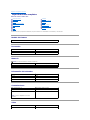 12
12
-
 13
13
-
 14
14
-
 15
15
-
 16
16
-
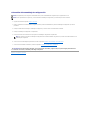 17
17
-
 18
18
-
 19
19
-
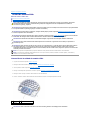 20
20
-
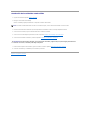 21
21
-
 22
22
-
 23
23
-
 24
24
-
 25
25
-
 26
26
-
 27
27
-
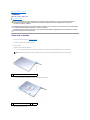 28
28
-
 29
29
-
 30
30
-
 31
31
-
 32
32
-
 33
33
-
 34
34
-
 35
35
-
 36
36
-
 37
37
-
 38
38
-
 39
39
-
 40
40
-
 41
41
-
 42
42
-
 43
43
-
 44
44
-
 45
45
-
 46
46
-
 47
47
-
 48
48
-
 49
49
-
 50
50
-
 51
51
-
 52
52
-
 53
53
-
 54
54
-
 55
55
-
 56
56
-
 57
57
-
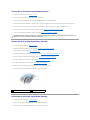 58
58
-
 59
59
Dell Adamo XPS Manual de usuario
- Categoría
- Cuadernos
- Tipo
- Manual de usuario
Artículos relacionados
-
Dell OptiPlex 160L Guía del usuario
-
Dell Adamo 13 Manual de usuario
-
Dell XPS L401X Manual de usuario
-
Dell PP17S Manual de usuario
-
Dell XPS L502X Manual de usuario
-
Dell XPS 17 L701X Manual de usuario
-
Dell XPS 17 L702X Manual de usuario
-
Dell XPS 15 L501X Manual de usuario
-
Dell Studio XPS M1640 Manual de usuario
-
Dell Inspiron N4010 Manual de usuario